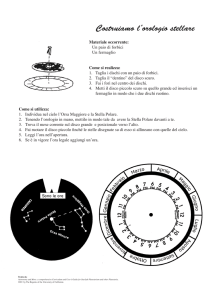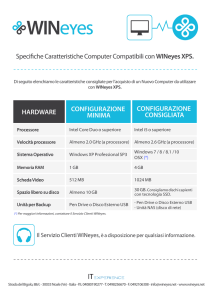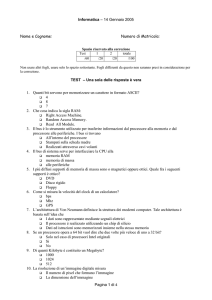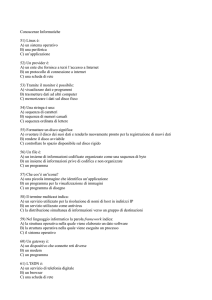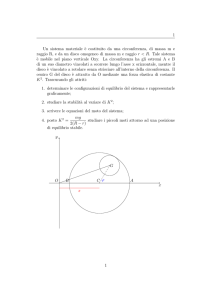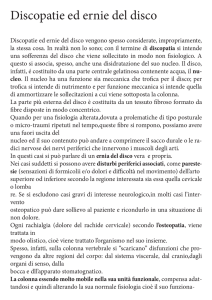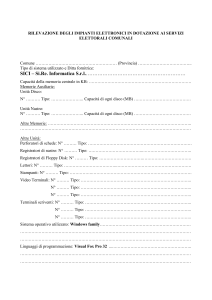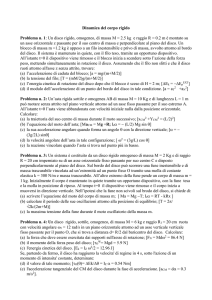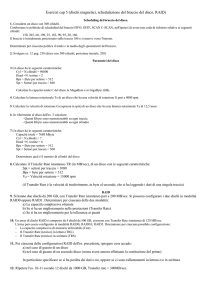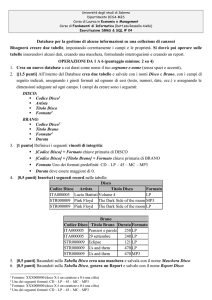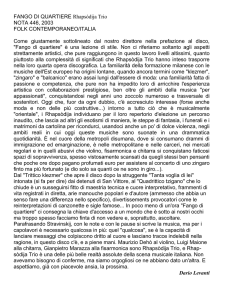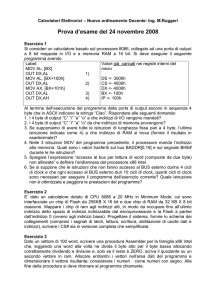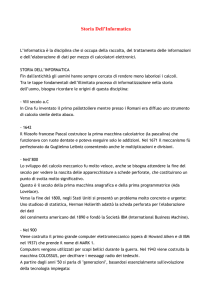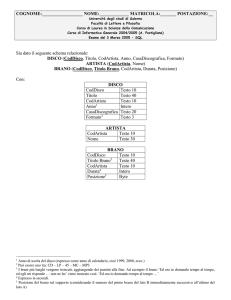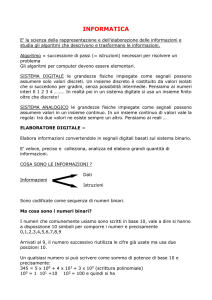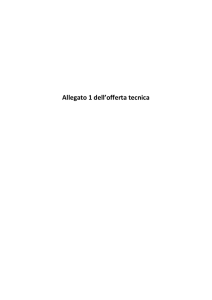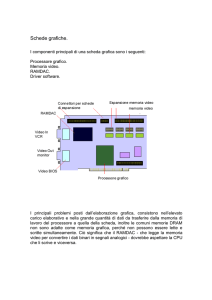Componenti hardware del computer
annuncio pubblicitario
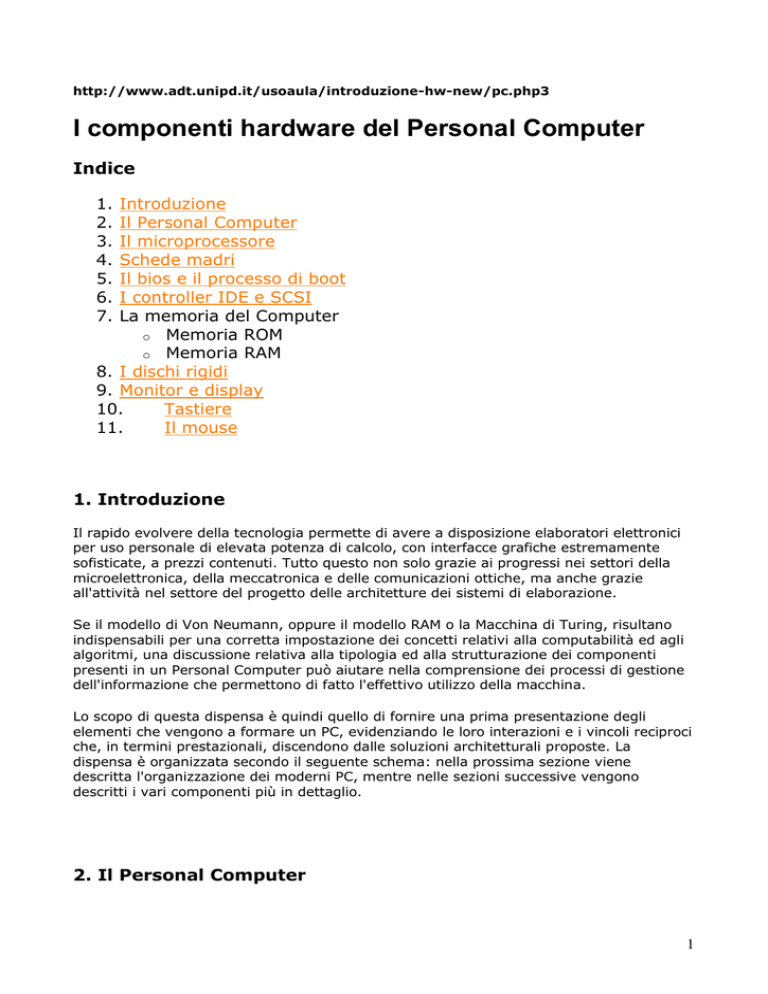
http://www.adt.unipd.it/usoaula/introduzione-hw-new/pc.php3 I componenti hardware del Personal Computer Indice 1. 2. 3. 4. 5. 6. 7. Introduzione Il Personal Computer Il microprocessore Schede madri Il bios e il processo di boot I controller IDE e SCSI La memoria del Computer o Memoria ROM o Memoria RAM 8. I dischi rigidi 9. Monitor e display 10. Tastiere 11. Il mouse 1. Introduzione Il rapido evolvere della tecnologia permette di avere a disposizione elaboratori elettronici per uso personale di elevata potenza di calcolo, con interfacce grafiche estremamente sofisticate, a prezzi contenuti. Tutto questo non solo grazie ai progressi nei settori della microelettronica, della meccatronica e delle comunicazioni ottiche, ma anche grazie all'attività nel settore del progetto delle architetture dei sistemi di elaborazione. Se il modello di Von Neumann, oppure il modello RAM o la Macchina di Turing, risultano indispensabili per una corretta impostazione dei concetti relativi alla computabilità ed agli algoritmi, una discussione relativa alla tipologia ed alla strutturazione dei componenti presenti in un Personal Computer può aiutare nella comprensione dei processi di gestione dell'informazione che permettono di fatto l'effettivo utilizzo della macchina. Lo scopo di questa dispensa è quindi quello di fornire una prima presentazione degli elementi che vengono a formare un PC, evidenziando le loro interazioni e i vincoli reciproci che, in termini prestazionali, discendono dalle soluzioni architetturali proposte. La dispensa è organizzata secondo il seguente schema: nella prossima sezione viene descritta l'organizzazione dei moderni PC, mentre nelle sezioni successive vengono descritti i vari componenti più in dettaglio. 2. Il Personal Computer 1 Per descrivere un PC, può essere utile pensarlo in termini di sottosistemi che lo compongono. Questo rapido sommario dei suoi componenti può servire a mettere tutto in corretta prospettiva: o o o o o o o o o o o (Aspetto esteriore) si vedono lo schermo, la tastiera, il mouse e l'involucro del PC. L'involucro contiene tutti i componenti vitali del PC e fornisce anche l'accesso alle unità CD-ROM e floppy nella parte anteriore e a varie porte sul retro. L'involucro inoltre protegge l'utente dalle radiazioni elettromagnetiche prodotte dai componenti interni e consente al flusso d'aria canalizzato di ridurre i problemi di surriscaldamento. (Componenti interni) CPU: L'unità di elaborazione centrale (Central Processing Unit), o processore, gestisce tutte le operazioni aritmetiche che fanno funzionare il PC. La velocità della CPU, combinata con il suo design interno, determina la velocità e l'efficienza con cui possono essere elaborati i dati e i codici dei programmi. Memoria di sistema: Chiamata anche memoria ad accesso casuale (Random Acces Memory), o RAM, la memoria di sistema immagazzina i codici e i dati che il PC sta utilizzando. Più memoria si ha, migliori sono le prestazioni. Disco rigido: È il dispositivo per l'immagazzinamento permanente dei dati sul PC. I programmi e i dati contenuti nel disco rigido vengono trasferiti nella RAM di sistema per essere usati. I dischi rigidi odierni vantano capacità di 20 GB e oltre. Unità CD-ROM: L'onnipresente supporto rimovibile di grande capacità. Le unità CD-ROM permettono agli utenti del PC di accedere ai contenuti multimediali, di installare applicazioni di grande dimensioni e di lavorare con enormi data base e con altre risorse. Questa tecnologia sta lasciando il posto alle unità DVD-ROM, che offrono capienze ancora più grandi per i dati (sull'ordine dei 17 GB). Scheda grafica: Tutto ciò che si vede sullo schermo passa attraverso la scheda grafica. Questo componente hardware accelera la visualizzazione delle immagini, sia in due sia in tre dimensioni, e delle riproduzioni dei video. Una buona scheda grafica è fondamentale per avere una buona visione e per prestazioni veloci. Scheda audio: Tutto ciò che va oltre gli elementari bip e che è emesso dall'altoparlante del PC passa attraverso il sottosistema audio. Le schede audio permettono di riprodurre i suoni digitali attraverso gli altoparlanti, nonché di registrare suoni analogici in formato digitale. Modem: Consente al PC di "parlare" con Internet, con i fax e con altri PC, usando una normale linea telefonica. Può essere sia una scheda aggiunta internamente sia un congegno esterno. Scheda di interfaccia con la rete: Questa scheda supplementare serve a connettere il PC a una rete locale. (Dispositivi di input/output) Schermo: È lo schermo CRT (cathode ray tube, tubo a raggi catodici) simile all'apparecchio TV, che si trova praticamente su tutti i PC da tavolo o desktop. Oggi, si usano soprattutto gli schermi da 15 e da 17 pollici, anche se i modelli da 19 pollici sono diffusi sui sistemi di fascia alta. I monitor più grandi consentono una visione di gran lunga migliore. Tastiera e mouse: I principali dispositivi di input del PC. Praticamente tutti i PC richiedono, e possiedono, una tastiera e un mouse. 3. Il microprocessore 2 Il microprocessore è un circuito integrato multifunzionale che corrisponde, in sostanza al computer. Il processore, chiamato anche CPU (Central Processor Unit) si compone di diverse parti che cooperano per eseguire le istruzioni e le azioni del PC. Le parti principali di una CPU, sono descritte di seguito . o o o CU (Control Unit). L'unità di controllo controlla le funzioni delle CPU. Svolge il ruolo del manager che coordina le attività delle diverse parti di un'azienda. Indica alle parti della CPU come operare, quali dati usare e dove memorizzare risultati. PTU (Protection Test Unit). Questa parte della CPU lavora insieme alla CU per controllare se le funzioni sono state eseguite correttamente. Svolge un ruolo analogo al dipartimento di controllo qualità della CPU. Se questa unità nota che alcune azioni non sono state effettuate correttamente, genera un segnale di errore. ALU (Arithmetic Logic Unit). L'unità ALU esegue tutti i calcoli e le funzioni logiche comparative per conto della CPU, comprese le operazioni di addizione sottrazione, divisione, moltiplicazione, confronto, maggiore di, minore di, e di altre operazioni logiche e aritmetiche. 3 o o o o o o FPU (Floating Point Unit). L'unità FPU è anche indicata con da altri nomi, come coprocessore matematico, NPU (Numerical Processing Unit) e NDP (Numerical Data Processor). Gestisce tutte le operazioni a virgola mobile per conto dell'ALU e della CU. Le operazioni a virgola mobile sono richieste in operazioni aritmetiche eseguite su numeri con un numero elevato di posizioni decimali e operazioni matematiche con funzioni trigonometriche e logaritmiche. MMU (Memory Management Unit) L'unità MMU gestisce tutte le operazioni di indirizzamento e catalogazione del contenuto delle posizioni di memoria. Quando la CPU richiede informazioni presenti in memoria, la CPU richiede informazioni alla MMU che gestisce la segmentazione della memoria, le allocazioni delle pagine di memoria e trasforma tutti gli indirizzamenti logici in fisici. BIU (Bus Interface Unit) L'unità BIU effettua la supervisione dei trasferimenti dei dati tra gli altri componenti del computer e la CPU. Serve inoltre come punto di interfaccia per la CPU e il bus esterno e consente anche la gestione di tutti i trasferimenti dei dati all'esterno della CU. Unità di prefetch. Effettua il precaricamento delle istruzioni nei registri della CPU quando la BU è in pausa. Questo consente alla CPU di esaminare le istruzioni future. Poiché l'unità di prefetch non analizza le istruzioni, a volte può richiamare un'istruzione non necessaria, poiché suppone che le istruzioni siano eseguite sequenzialmente senza salti. Unità di decodifica. Molte istruzioni sono in effetti combinazioni di istruzioni più semplici. L'unità di decodifica si limita a effettuare ciò che il nome implica: decodificare le istruzioni in ingresso nella loro forma più semplice. Mentre l'unità di prefetch richiama più istruzioni, quella di decodifica le decodifica per prepararle all'esecuzione da parte della CU. Registri. All'interno della CPU si trovano alcune aree di memorizzazione e buffer usate per contenere temporaneamente i dati, gli indirizzi e le istruzioni che dovranno essere trasferiti tra i componenti della CPU. Queste aree sono i registri. 4 Il sistema di bus della CPU Il bus, termine con cui vengono chiamate le vie di collegamento tra il computer e il processore, trasporta segnali, indirizzi e dati che vengono trasferiti tra i vari componenti del computer. Sebbene l'analogia non sia perfetta, il bus può essere paragonato alle corsie preferenziali del traffico cittadino. Nel computer, una struttura a bus è un gruppo di linee di trasmissione elettroniche che collegano i vari componenti della CPU e della scheda di espansione. Le strutture del bus hanno dimensioni diverse e variano da 16 a 64 bit nei microprocessori più recenti. La dimensione del bus 5 determina il volume di dati che può essere trasmesso. Ovviamente un bus a 64 bit trasporta più dati di uno a 16 bit. All'interno del computer, esistono diverse strutture di bus. Le strutture più importanti sono sotto elencate. o o o Bus dati. Trasporta le informazioni verso e della CPU. Bus degli indirizzi. Trasporta l'indirizzo della posizione in cui i dati devono essere letti alla posizione in vanno scritti. Bus di controllo. Trasporta i segnali di controllo usati dalla CPU e dagli altri componenti del computer. I segnali specificano quando i dati sono pronti per la lettura, quando un determinato dispositivo desidera usare il bus e il tipo di operazione che dovrà essere eseguito (lettura, scrittura, interrupt). Packaging Quando si esamina un microprocessore di recente costruzione, spesso si sta esaminando la confezione del microprocessore e non il microprocessore che è contenuto all'interno dell'involucro di ceramica o di plastica. Il rivestimento esterno del processore protegge la parte centrale che contiene il microchip e i fili che collegano il chip al PGA (Pin Grid Array) del processore. I pin del PGA sono inseriti nel socket di montaggio o nei connettori a pettine dello slot. I tipi di involucri meno recenti erano spesso di ceramica materiale che offre un'eccellente resistenza al calore e notevoli proprietà di dissipazione, mentre la maggior parte dei processori odierni sono montati in schede di plastica o SECC (Singleedge Contact Cartridge). Il SECC possiede dispositivi integrati per il montaggio del dissipatore di calore e della ventola (usati per raffreddare il processore), consente un facile aggiornamento e fornisce un accesso ad alta velocità alla CPU da parte della scheda madre. 6 Raffreddamento del processore I primi microprocessori erano raffreddati dal flusso di aria creato dalla ventola di sistema. Questo tipo di raffreddamento era chiamato radiante. Tutto il calore irradiato dal processore era raffreddato dall'aria che veniva richiamata nel case dalla ventola dell'alimentatore. A partire dal processore 486, i processori sono stati raffreddati per mezzo di un dissipatore di calore o con una ventola di raffreddamento del processore o con entrambi, collegati direttamente alla superficie del processore. Inoltre, il flusso d'aria della ventola del sistema è stato invertito per poter far confluire l'aria riscaldata dall'interno del case all'esterno. Alcuni processori di recente costruzione hanno una temperatura di funzionamento che varia dai 85 ai 100 gradi centigradi, che è sicuramente elevata. E' molto importante ricordare che il raffreddamento di un processore deve essere mantenuto alla temperatura di funzionamento prevista. A temperature operative troppo elevate le prestazioni del processore iniziano a peggiorare: si arresta o si può danneggiare in modo permanente. I dissipatori di calore e le ventole sono stati progettati per far fuoriuscire il calore dal packaging tramite le alette del dissipatore e il flusso dell'aria della ventola. 7 Generalmente il processore non è l'unico dispositivo a temperatura elevata all'interno del case del computer. Altri dispositivi ad alte prestazioni, come le schede video accelerate e i dischi ad alta velocità, possono produrre una grande quantità di calore. Il case del computer dovrebbe fornire sufficiente ventilazione per consentire all'aria fredda di essere attirata all'interno e all'aria calda di essere espulsa. In caso contrario, si accorcerà la vita utile del computer. Socket e slot I microprocessori sono connessi alla scheda madre del computer. Per connettere il processore alla scheda madre si usano due tipi generali di sistema di montaggio: socket e slot. Alcuni processori sono disponibili solo in un determinato tipo; altri sono disponibili in entrambi. Il tipo usato dipende dalle preferenze del produttore; entrambi hanno un aspetto molto diverso, ma le funzioni sono quasi simili. Tipi di socket 8 Segue un elenco dei 10 socket usati più comunemente: o o o o o o o o o o o Socket 0: Connettore per processori 486DX a 5V con layout in line a 168 pin. Socket 1: Connettore per processori 486DX a 5V e 486SX con layout in line a 169 pin. Socket 2: Connettore per processori 486 DX a 5V, 486DX2 e 486DX4 in line a 238 pin. Socket 3: Connettore per processori 486 DX a 3V e 5V, 486SX, 486DX2 e 486DX4 con layout in line a 237 pin. Socket 4: Connettore per processori Pentium 60 a 5V e Pentium 66 con layout inline a 273 pin. Socket 5: Connettore a 320 pin con layout sfalsato che supporta processori di prima generazione Pentium a 3V. Socket 6: Connettore per processori 486DX4 a 3V con layout inline a 235 pin. Socket 7: Socket per processori a 321 pin con formato sfalsato che è stato creato per supportare i processori Pentium di ultima generazione. Viene usato come interfaccia comune tra il bus della cache L2 e il bus principale del sistema. Questa interfaccia comune, normalmente, limitava la velocità di clock del bus. Anche i processori AMDK6, Cyrix 5x86 e IDT usano tale tipo di formato. Questo socket forniva anche un modulo Voltage Regulalator Module, per consentire di poter implementare livelli diversi di voltaggio nel socket. Socket Super 7: Un'estensione del tipo Socket 7 prevista per supportare velocità di bus a 100 Mhz per processori AMD K6-2 e K6-3, consentendo ai processori di beneficiare di un aumento di banda del 50% e superare, in questo modo, le limitazioni, del Socket 7. Socket 8: Un formato a 386 pin sfalsato ZIF-socket per il processore Pentium Pro. Socket 370: La connessione originale per la scheda madre del Celeron. Tipi di slot Esistono quattro tipi di slot per collegare i microprocessori alle schede madri. o Slot 1 (Connettore SC-242): Connettore Intel proprietario in grado di supportare Celeron SEPP, Pentium II SECC, Pentium II SECC2, Pentium III. Dispone di un connettore a pettine a 242 pin e consente un'ampiezza di banda più elevata rispetto a socket originali. 9 o o o Slot 2 (Connettore SC-330): Altro tipo di connettore di bus per i processori Intel per i chip ad alte prestazioni Pentium II Xeon e Pentium III Xeon. Questi processori sono stati progettati per applicazioni di multi elaborazione simmetrica e Slot2 aumenta le prestazioni per questo tipo di interfaccia. Slot A: Usato dai processori AMD Athlon. Dal punto di vista fisico, è identico a un connettore Slot1, ma ha una piedinatura incompatibile. Slot M: Connettori che sono stati previsti per i processori Intel Intanium a 64 bit. Evoluzione dei microprocessori nei PC Intel 8086 e 8088 Nel 1978, Intel ha introdotto il microprocessore 8086, che aveva una velocità di clock di 4,77 Mhz (megahertz). La velocità di clock di un processore è quella con cui opera la CPU. Le velocità di clock sono misurate in megahertz milioni di cicli al secondo. Un computer alla velocità di 5 Mhz è in grado di elaborare cinque milioni di cicli al secondo. Più elevato è il numero di cicli al secondo supportato dal computer, maggiore è il numero di istruzioni che il computer può eseguire. E' bene tenere presente che la maggior parte delle istruzioni, poiché includono molti passaggi di elaborazione (come trasferimenti di memoria, operazioni ALU ecc.), per essere eseguite richiedono più cicli di CPU. L'8086 era in grado di eseguire circa 0.33 MIPS (milioni di istruzioni al secondo). MIPS è uno standard usato per misurare la potenza di elaborazione di un processore. Il processore 8086, che includeva 29.000 transistor, era un processore a 16 bit (con un bus dati a 16 bit) e aveva un bus di indirizzamento di 20 bit. Poteva indirizzare 1 MB di memoria, considerata allora una quantità incredibile. L'8086 non è stato un processore molto diffuso per i PC, ma ha creato una linea di riferimento per tutti i processori 80X86 futuri. Un anno dopo, Intel ha ridotto il bus 8086 a 8 bit e ha rilasciato l'8088 che continuava ad avere un bus di indirizzamento a 20 bit. Per tutti gli altri aspetti, l'8088 era un clone dell'8086 compreso il numero di transistor e la velocità di clock. IBM adottò l'8088 per il primo personal computer, l'IBM PC-XT. L'8088 (e l'8086) era contenuto in un circuito integrato con un packge a 40 pin DIP (Dual Inline Package). E' utile evidenziare il fatto che ciascun pin sia stato progettato per un determinato valore o funzione. Questo è un aspetto comune di microprocessori e circuiti integrati. 10 Una seconda versione dell'8088 rilasciato successivamente, ha aggiunto una funzionalità Turbo e ha consentito al processore di funzionare a due velocità di clock, una normale a 4,77 e una turbo a 8 MHz Intel 80486DX e SX I processori non superarono la barriera di un milione di transistor fino a quando Intel rilasciò i microprocessori 486DX a 25 Mhz all'inizio del 1989. Il processore disponeva di circa 1,2 milioni di transistor e aveva la capacità di calcolo di 20 MIPS. Questo processore ha introdotto anche molte innovazioni come l'inclusione della cache del processore (cache di Livello 1) nel chip del processore, l'introduzione dell'accesso alla memoria in modalità burst e per la prima volta un coprocessore matematico integrato. Prima del 486DX, se un utente desiderava velocizzare le funzioni matematiche di un PC doveva installare un coprocessore matematico distinto. Il 486 è stato pacchettizzato in un package CPGA (Ceramic Pin Grid Assembly) a 168 pin, che richiedeva l'istallazione sul processore di una ventola di raffreddamento. Per i processori che hanno preceduto il 486DX era sufficiente la ventola del sistema per il raffredamento. Come avvenuto per il 386, Intel ha rilasciato un modello 486SX nel 1991 per fornire un processore a basso costo. La differenza principale tra i modelli DX e SX era che il modello SX non disponeva di un coprocessore matematico integrato. 11 Il microprocessore Pentium Sebbene fosse conosciuto nelle prime fasi di sviluppo come 80586, Intel nel 1992 decise di usare il marchio Pentium per questa generazione di microprocessori poiché i numeri di modello non potevano essere soggetti a copyright. Questo nuovo processore, comprendeva molte nuove caratteristiche, quali cache a 8 bit distinte per i dati e le istruzioni e una FPU molto veloce. Il Pentium mantenne il bus degli indirizzi a 32 bit dell'Intel 486, ma aggiunse un bus dati a 64 bit. Incluse anche un'architettura superscalare, che consente l'esecuzione di più istruzioni in un singolo ciclo di clock. Le velocità di clock del processore Pentium variavano da 60 Mhz a 200 Mhz. La versione successiva del processore Pentium è stata il Pentium MMX, che disponeva di velocità di clock da 166 a 233 Mhz. Questa versione del processore Pentium ha aggiunto la tecnologia MMX al Pentium e velocità di clock interne più elevate. La tecnologia MMX è un insieme di istruzioni che usa la matematica matriciale (altro significato di MMX) per supportare algoritmi di compressione e decompresione grafica (come JPEG, GIF e MPEG) e il rendering grafico 3D. MMX consente a FPU di agire su diversi segmenti di dati simultaneamente attraverso un processo chiamato SIMD (Single Instruction Multiple Data). 12 Pentium PRO Il processore Pentium Pro è il processore successivo nella linea Pentium ed è stato sviluppato come processore per server di rete. Per supportare il carico di elaborazione di un server di rete, il Pentium Pro dispone di una cache di secondo livello(L2) da 1Mb (megabit). La versione a 200 Mhz è stata progettata in modo specifico per supportare i sistemi operativi di rete a 32 bit, come Windows NT e per essere usata in configurazioni di uno, due o quattro processori. Pentium III Il processore Pentium III utilizza 9,5 milioni di transistor, una cache di tipo L1 di 32 KB e una cache L2 di 512 KB. Il processore Pentium III ha una velocità di clock variabile da 450 Mhz a 1 Ghz ed è disponibile in un package di seconda generazione con un connettore a singolo pettine chiamato SECC2. Il package SECC2, che può usare il bus Slot1, ha caratteristiche di conduzione e dissipazione del calore migliori rispetto ai package a singolo pettine precedenti. AMD K6 Sviluppato per competere con il Pentium MMX, L'AMD K6 lo supera in velocità e prezzo. E' disponibile in versioni a 166, 200, 233 e 266 Mhz ed esiste anche un modello a 300 Mhz che utilizza un socket Super 7. Processori AMD K6-2 e K6-III Per competere con la tecnologia MMX dei processori Pentium, il processore AMD K6, dispone di un set di istruzioni grafiche 3D, denominate 3Dnow, che estende le istruzioni MMX già previste nel progetto K6. I processori K6-2 sono disponibili con velocità di clock da 266 a 550 Mhz. Un modello più recente di questa linea è il K6-2+, che possiede una cache L2 aggiuntiva nel chip del processore e alcune nuove caratteristiche di controllo energetico. AMD Athlon E' stato uno dei processori più potenti in commercio fino a poco tempo fa. Dispone di 22 milioni di transistor, supporta le istruzioni Intel MMX e 3DNow della AMD e supporta anche funzioni migliorative della FPU. Dispone inoltre della capacità di decodificare più istruzioni contemporaneamente rispetto al Pentium III con una cache L2 di 256 KB e una cache L1 di 128 KB intergrata nel chip. L'Athlon è compatibile a livello di plug con il connettore Slot1, ma è stato progettato per il bus AMD Slot A, che può utilizzare velocità di bus da 200 a 400 Mhz. 13 Un derivato dell'Athlon è il Duron AMD. Tale processore AMD è stato progettato per applicazioni generali di computing, complesse applicazioni di business, domestiche o portabili. E' disponibile alle velocità di clock di 600, 650 e 700 Mhz. 14 4. Schede madri La scheda madre è sicuramente la parte più importante del computer. Sebbene esistano diversi componenti indispensabili per il suo funzionamento, la scheda madre è l'elemento d'integrazione che li trasforma in personal computer. La scheda madre di un PC, detta anche scheda principale, è un circuito stampato di grandi dimensioni che contiene molte parti essenziali del computer, tra cui il microprocessore, il chipset, la memoria cache, i slot di memoria RAM, i bus di espansione, connettori per le porte parallele e seriali, mouse e tastiera, nonché i controller IDE e a volte SCSI. La scheda madre riunisce i componenti operativi del PC e controlla anche periferiche come stampanti, hard disk, CD-ROM e così via. Esistono molti tipi di schede madri disponibili in diverse forme e dimensioni. Per ogni PC è disponibile almeno un tipo di scheda madre. I produttori tendono ad aumentare il valore delle schede madri e a distinguerle da quelle della concorrenza incorporando più controller, bus di espansione, socket di processori, connettori esterni e slot di memoria. Per gli utilizzatori, questa consuetudine si traduce in un vantaggio, poiché esiste un'ampia gamma di schede per tipo di PC, il che, tuttavia, può costituire uno svantaggio. Infatti se, prima di acquistare una nuova scheda madre non si analizzano in modo corretto le caratteristiche necessarie, si rischia di acquistare componenti di qualità inferiore a quella desiderata. Nella maggior parte dei casi, una scheda madre è un componente fornito con il computer. In molti casi, si acquista un PC già assemblato, invece di aggiornare una scheda madre. Tuttavia, gli standard sviluppati per le schede madri consentono di aggiornare le prestazioni e la potenza di un PC a costi inferiori. 15 Struttura delle schede madri Non tutte le schede madri sono identiche. Si usano due approcci diversi per la progettazione di quelle dei PC: lo stile scheda madre e il backplane. Schede madri Una scheda madre (nota anche come scheda principale, scheda di sistema o scheda planare) riunisce i componenti principali di un PC in un unico circuito stampato. Backplane Le schede madri stile backplane sono oggi meno diffuse rispetto alla metà o alla fine degli anni Ottanta, ma continuano a essere prodotte. Sono comuni nei server di rete di PC di grandi dimensioni e nei computer in cui il processore viene sostituito di frequente. Nella sua forma più semplice la scheda madre di tipo backplane contiene pochi componenti "intelligenti" o di memoria. E' semplicemente una scheda contenitore in cui inserire le schede del processore, di memoria e altre. La scheda backplane è chiamata backplane passivo. Le schede 16 processore, che contengono la CPU, i chip di supporto e quelle di I/O (Input/Output), che dispongono di bus e interfacce dei dispositivi, sono chiamate spesso schede figlie e sono inserite negli slot aperti della scheda backplane che fornisce il bus e le funzionalità di buffering dei dati per interconnettere le schede figlie. I server di rete utilizzano il backplane passivo per la facilità di aggiornamento o riparazione. Adottando questo tipo di sceda madre, infatti un server può essere riportato online molto più velocemente, poiché è sufficiente sostituire un sola componente invece di tutta la scheda madre. Esiste un altro tipo di backplane, quello attivo. E' definito backplane intelligente poiché aggiunge funzionalità alla scheda backplane principale che consente di velocizzare l'elaborazione. La CPU, i controller e gli altri componenti si trovano nelle rispettive schede figlie. In effetti questo tipo sta per essere sostituito con le schede più recenti che dispongono dei socket Slot1 e Slot2 per i processori Pentium II e Pentium III. La scheda madre è molto simile al backplane attivo in cui i processori PII e PIII con connettori sono simili a una scheda figlia. Questa soluzione offre anche gli stessi vantaggi e svantaggi del backplane attivo. 17 Formati delle schede madri Il computer desktop PC IBM originale, introdotto nel 1981, disponeva di una semplice scheda madre (paragonata ai modelli attuali) che utilizzava un processore a 8 bit (Intel 8088), 5 slot di espansione, un connettore per la tastiera e banchi di memoria RAM variabili da 64 a 256 K, un chipset, un chip ROM BIOS e un adattatore di I/O per nastro a cassetta. La disposizione e la dimensione del case di sistema del PC IBM hanno definito le misure della scheda madre e stabilito il primo formato. Essenzialmente il formato individua la dimensione della scheda madre, la forma e la modalità di montaggio all'interno del case. I formati, tuttavia, definiscono la dimensione, la forma e la funzione del case di sistema, il tipo, la collocazione e la dimensione dell'alimentatore, il fabbisogno di energia al sistema, la disposizione e il tipo dei connettori esterni e lo schema del flusso d'aria del case e dei sistemi di raffredamento. La Tabella qui sotto elenca i formati più comuni usati nei PC. Il bus PCI si caratterizza soprattutto per la sua velocità. Con una velocità di trasferimento burst di 132 Mb/s il PCI può trasportare i bit a una 18 velocità circa 25 volte quella dell'ISA. Offre, inoltre, il bus mastering e un design più compatto per il connettore, che salva preziosi costi di produzione. Mentre le periferiche ISA stanno slittando verso il PCI, la periferica indispensabile in ogni PC - la scheda video - sta passando all'AGP. L'Accelerated Graphics Port è in pratica un bus PCI gonfiato con anabolizzanti, dedicato esclusivamente alla grafica, che permette alle schede video 3D di usare la grande disponibilità di memoria di sistema per creare le scene tridimensionali sullo schermo. Formato Ampiezza (in pollici) Lunghezza (in pollici) IBM PC 8,5 IBM PC XT AT ATX Tipo Tipo di case 13 Scheda madre IBM PC 8,5 13 Scheda madre IBM PC XT 12 11 _ 13 Scheda madre Desktop AT o tower 12 9,6 Scheda madre Desktop ATX o tower Desktop ATX di dimensioni ridotte Profilo basso Mini-ATX 11,2 8,2 Scheda madre Micro - ATX 9,6 9,6 Scheda madre Il modello IBM PC XT Il successore del PC IBM è stato il modello IBM PC XT (Extended Techology). La scheda madre del PC XT aveva quasi la stessa dimensione possedeva 3 ulteriori slot di espansione (8 invece di 5) e, in sostituzione del registratore a cassetta, ha adottato un 'unità floppy da 5,25 pollici. Il modello IBM PC AT IBM ha introdotto in seguito il modello PC AT (Advanced Techology) a 16 bit, con una scheda madre e un cabinet di dimensioni maggiori per contenere circuiti aggiuntivi. I produttori di cloni hanno adottato la dimensione, la forma e le posizioni di fissaggio del case PC AT per le schede madri di upgrade XT. A causa della grande diffusione, il PC AT si è affermato come il primo reale formato standard per le schede madri. 19 Formato ATX Il formato ATX, rilasciato da Intel nel 1995, è stato un miglioramento rispetto al formato LPX, poiché si tratta di specifiche pubblicate e aggiornate continuamente per schede madri, case e alimentatori. I produttori che hanno adottato lo standard garantiscono la compatibilità di tutti i case e schede ATX. Il formato ATX è un modello completamente nuovo che ruota l'orientamento della scheda madre di 90º e usa posizioni di montaggio e connessioni di alimentazioni diverse. Le connessioni di I/O in una scheda madre ATX sono poste in blocco di due file nella parte posteriore del PC. La collocazione standard dei connettori di I/O nella scheda madre ATX. La fila superiore include un connettore per la tastiera o il mouse di tipo PS/2, una porta parallela e uno slot vuoto che può essere usato per una seconda porta parallela. La fila inferiore include un secondo connettore per la tastiera o il mouse di tipo PS/2, due porte seriali e una serie di porte vuote che possono essere sfruttate per i connettori delle schede audio o video. La dimensione dell'area dei connettori in una scheda madre ATX è ridotta (6,25 pollici per 1,75) e questo consente di ridurre il disordine dei cavi che si trovano vicino al pannello posteriore della scheda madre. Il formato ATX è il risultato dell'esperienza acquisita da precedenti schede madri e colloca le aree di montaggio di CPU e RAM lontano dalle schede di espansione e vicino alla ventola dell'alimentazione. Questa disposizione migliora il flusso d'aria disponibile per raffreddare i chip di CPU e RAM. In origine, le specifiche ATX usavano la ventola dell'alimentatore per aspirare l'aria all'interno del case, convogliarla sopra la CPU e farla fuoriuscire dalle fenditure di aereazione del case, nel tentativo di eliminare l'esigenza di una ventola distinta per la CPU. Questo tipo di schema mandava le particelle delle polveri esterne all'interno del case, in cui poi si depositavano. Invece di eliminare le ventole, questo tipo di scheda ne richiedeva in più, di ventole per raffreddare la CPU, inoltre la polvere ostruiva e comprometteva la stabilità elettrica della scheda madre. Nelle versioni ATX più recenti è presente una ventola per raffreddare il case e nei PC con acceleratori video 3D, schede che producono molto calore o possiedono più dischi rigidi possono esistere anche ulteriori ventole. Mini ATX Una sottospecifica della specifica ATX è il mini-ATX. Nonostante il nome, questo formato è solo leggermente più piccolo dell'ATX. 20 I componenti della scheda madre La scheda madre è l'elemento principale di un PC. Fornisce i circuiti di interconnessione attraverso cui i componenti della scheda madre ricevono l'alimentazione e trasferiscono segnali di controllo, dati, indirizzi e istruzioni. La Figura qui sotto mostra gli elementi principali di una scheda madre tipica. Segue l'elenco delle parti principali della scheda madre. o o o o o o o Slot e socket della CPU. La CPU si installa nella scheda madre in uno slot o in un socket. Chipset. La maggior parte delle funzioni a livello di circuiti o di CPE è contenuta nel chipset. Socket di memoria. In funzione dell'età del PC, la memoria è montata sulla scheda madre come singoli chip di memoria che si inseriscono in socket distinti DIPP (Dual Inline Packaging) o come moduli di memoria, del tipo SIMM (Single In-line Memory Module) o DIMM (Dual In-line Memory Module) che si inseriscono in appositi connettori. BIOS ROM. Il bios (Basic Input Output System) viene memorizzato come firmware in un Chip di memoria a sola lettura (ROM). E' usato per avviare il PC quando viene fornita l'alimentazione e consente la connessione tra la CPU e le periferiche del PC. Batteria CMOS. La configurazione del PC è memorizzata in un tipo speciale di memoria chiamata CMOS. (Complementary Metal Oxide Semiconductor), che richiede poca energia elettrica per memorizzarne il contenuto. La batteria CMOS fornisce una fonte di alimentazione continua per memorizzare la configurazione che il PC usa durante la sequenza di boot. Connettore per l'alimentazione. La scheda madre deve essere connessa all'alimentatore per ricevere la corrente. Le schede madri usano voltaggi elettrici diversi per i vari componenti della scheda. Slot di espansione. Le periferiche esterne e i dispositivi interni sono interconnessi nella scheda madre e la CPU tramite il bus di espansione. La scheda madre comprende diversi slot di espansione, che normalmente includono tre o più bus diversi di espansione. Per quanto riguarda le CPU la scheda madre deve fornire il giusto alloggiamento a seconda della CPU che viene montata. Per esempio un processore che utilizza un socket 7 (Pentium, K6, ecc.) deve trovare il giusto zoccolo mentre un processore a doppia cavità o con connettore a pettine deve trovare lo slot appropriato. Il tipo di zoccolo per la CPU sulla scheda madre influisce direttamente sulle sue prestazioni. Detto questo, 21 è anche vero che le schede madri possono ospitare un buon numero di CPU differenti, progettate per il loro zoccolo. Alcuni ponticelli permettono di configurare la velocità a cui la scheda madre lavora: così una stessa scheda madre può supportare diversi processori diversi fra loro. In alcune schede si nota la presenza di un quadrato o rettangolo di dimensioni abbastanza grandi, orlato di fori per i piedini. Spesso a fianco è posta una levetta di colore argentato: la cosiddetta levetta ZIF (Zero Insertion Force), che permette di inserire e rimuovere con facilità la CPU. Le schede madri più moderne si caratterizzano per la presenza di una CPU che utilizza un lungo connettore a innesto (Slot) di colore nero, invece dello zoccolo quadrato multi-pin. Questo slot può accogliere una cartuccia Single Ended Connector (SEC, connettore a pettine a faccia singola) usata da Intel. Sebbene l'effetto sia lo stesso - un numeroso gruppo di contatti dorati permette ai segnali di passare entro e fuori dalla CPU - questa modifica comporta che le schede madri Pentium II non accettano altri tipi di processori Intel o dei concorrenti. Sempre all'interno della SEC è presente una apposita ventola di raffredamento che ha il compito di dissipare calore. Un altro punto importante da considerare è il supporto alle schede di espansione. Si possono osservare degli slot (connettori a pettine) allineati perpendicolarmente al lato posteriore. In genere sono di due tipi, corrispondenti al bus utilizzato dal sistema. Questi slot sono importanti perché determinano il tipo di schede che si possono aggiungere facilmente al sistema. Schede video, audio, di rete, e altre periferiche interne vengono tutte innestate sui bus delle schede di espansione. Punti chiave sono il numero e il tipo di slot presenti. Ci sono tre tipi principali di bus nei PC: o o o ISA: un sistema di bus a bassa velocità oggi raramente presente nei PC. PCI: dominante in tutti i nuovi sistemi venduti negli ultimi anni AGP: Accelerated Graphics Port, il bus utilizzato solo per la grafica di recente costituzione, che lavora a una velocità da doppia a quadrupla del PCI, e assicura anche buone funzionalità 3D. Il bus è abbastanza veloce da permettere alle schede video di utilizzare la memoria di sistema come buffer per accelerare la velocità di creazione delle schermate nei giochi e coi video-clip. I connettori ISA si caratterizzavano dal colore nero o marrone, mentre gli slot PCI si riconoscono dal loro colore chiaro, dall'essere più corti e dai piedini molto più ravvicinati. Lo slot AGP di solito è di colore marrone e un po' più corto del PCI. 22 Il bus PCI si caratterizza soprattutto per la sua velocità. Con una velocità di trasferimento burst di 132 Mb/s il PCI può trasportare i bit a una velocità circa 25 volte quella dell'ISA. Offre, inoltre, il bus mastering e un design più compatto per il connettore, che salva preziosi costi di produzione. La periferica indispensabile in ogni PC - la scheda video - sta passando all'AGP. L'Accelerated Graphics Port è in pratica un bus PCI gonfiato con anabolizzanti, dedicato esclusivamente alla grafica, che permette alle schede video 3D di usare la grande disponibilità di memoria di sistema per creare le scene tridimensionali sullo schermo. Sulla scheda madre sono collocati vari componenti assai importanti, ma i più critici sono senz'altro i chipset di sistema. Viene detto "chipset" un gruppo di circuiti integrati (in gergo elettronico, chip) che sono direttamente saldati sulla scheda madre e si incaricano di tutte le operazioni di normale gestione, quali il risparmio energetico, attività sul bus, transazioni con memorie e temporizzazione della CPU. Il chipset fa parte integrante della scheda madre, e non può essere aggiornato. Quindi quando si acquista una scheda madre va tenuto bene in considerazione il relativo chipset. Il rischio maggiore è che un nuovo chipset introduca il supporto a tipi di memoria o bus più avanzati, riducendo la disponibilità a lungo termine del supporto per i componenti progettati per tecnologie più vecchie. Ovviamente non si può comperare il chipset di sistema separatamente: questi componenti sono saldati permanentemente sulla scheda madre. Si può però, e si dovrebbe, considerare il chipset quando si intende acquistare una nuova scheda madre o sistema. Dando la giusta attenzione al chipset, ci si può garantire che il PC o scheda madre siano compatibili con le periferiche e le tecnologie più recenti. La sigla BIOS sta per Basic Input/Output Sistem, che costituisce il livello più basso di software funzionante su un PC. Il BIOS ha la responsabilità di tutto il lavoro che si svolge dietro le quinte, la configurazione dei dischi fissi e delle porte parallele, la gestione dei trasferimenti sul bus e del supporto a vari schemi di memoria e altre tecniche. Ma se il BIOS risulta essere il grande aiutante, può anche essere l'origine di molti strani problemi. Un BIOS invecchiato o difettoso può essere la causa di ogni tipo di crash e di incompatibilità. Peggio ancora, molti utenti non prendono neppure in considerazione il BIOS come possibile fonte di problemi, e quindi perdono il loro tempo fra hardware, driver e applicazioni prima di pensare a esaminare il codice invisibile che fa funzionare il loro PC. Il clock di sistema: La frequenza di lavoro dei PC deriva da quella a cui oscilla l'orologio di sistema (clock) che stabilisce la cadenza per le 23 attività della CPU e sul bus di sistema. Il clock in pratica è un cristallo di quarzo che oscilla in risonanza con una carica elettrica. Regolando l'input elettrico si può controllare la risonanza. Il clock della scheda madre di solito è individuabile sotto forma di un blocchetto rettangolare di colore nero montato presso il bordo. Molte schede madri utilizzano un clock costruito dalla Dallas Semiconductor. Attualmente molte schede madri lavorano a una frequenza di 133 o 266 Mhz, mentre la CPU lavora internamente a una frequenza multipla di questa. Di fatto non è possibile far funzionare le schede madri a velocità prossime delle CPU attualmente in commercio per problemi fisici. Le piste interne della CPU, lunghe meno di un micron, possono operare a una velocità molto maggiore dei lunghi conduttori e dei diversi componenti e connettori alla scheda madre. Unità a dischetti floppy: vicino al connettore IDE si trova sempre un connettore singolo per l'unità a dischetti. Una piattina standard viene innestata da un lato su questo connettore e dall'altro sul retro dell'unità a dischetti: di solito la piattina prevede l'attacco per due unità. Spie luminose e dispositivi assortiti: in alcune schede madri lungo la parte anteriore si possono vedere di solito una serie di piccoli connettori. Questi servono per collegare l'altoparlantino interno del PC, le spie LED indicatrici del funzionamento del disco fisso e dell'alimentazione, e i pulsanti di accensione e di reset del computer. In questi connettori si innestano le prese che recano i conduttori che vanno direttamente ai vari dispositivi. Consultare la documentazione della scheda madre per individuare i collegamenti corretti. Batteria tampone: Questo componente piuttosto trascurato svolge invece un ruolo importante per il funzionamento del PC. La batteria fornisce l'alimentazione continuativa necessaria a conservare le impostazioni memorizzate nel BIOS e dell'orologio in tempo reale del sistema. Ci sono vari tipi di batterie, fra cui accumulatori al nichel e idruro metallico, a ioni di litio e alcalini. I PC recenti utilizzano le batterie al litio, che in genere durano da 5 a 10 anni prima di richiedere una sostituzione. Porte seriali: molti PC dispongono di due connettori per porte seriali: un conettore con 9 piedini e uno grande con 25 piedini. Queste porte sono spesso usate da periferiche esterne quali modem, unità per comunicazioni PDA e unità di backup a nastro di fascia bassa. Le porte seriali usano le porte logiche COM per comunicare col sistema. COM1 e COM3 sono collegate a un connettore seriale, mentre COM2 e COM4 al secondo. Dato che gli indirizzi delle porte di numero superiore sono 24 variabili, conviene usare appena possibile le COM1 e COM2: in questo modo si limita il numero di periferiche seriali permanenti a due, una per porta. Le porte seriali moderne trasferiscono dati alla velocità di 1,5 KB/s. Porta parallela: Su molti PC la porta parallela serve per collegare una stampante. Capace di trasferire fino a 4 MB/s di dati, la moderna porta parallela è sufficientemente veloce per la maggior parte dei trasferimenti dati di media grandezza, fra cui i lavori di stampa e le telecomunicazioni a connessione diretta via cavo. Scanner, unità a nastro, lettori di CDROM portatili e dispositivi di memoria di massa con dischi rimovibili quali le unità Zip e jazz possono pure utilizzare la porta parallela. Non tutte le porte parallele sono uguali. I sistemi recenti dispongono della cosiddetta ECP (Enhanced Capabilility Port), capace di operare in duplex (nelle due direzioni) con velocità di trasferimento maggiori. I PC dotati di ECP possono ridurre il tempo di stampa, ma non tutte le periferiche riconoscono i segnali di ottimizzazione così trasmessi. Universal Serial Bus (USB): Le porte USB stanno assumendo molti dei compiti che anni fa erano svolti dai bus delle porte seriali e parallele. Molti PC desktop attuali includono due o più porte USB montate sulla scheda madre. Questi connettori a innesto rapido servono come punto fisico di partenza per una catena di periferiche esterne. Si possono concatenare fino a 127 periferiche USB. Cosa può essere collegato alla porta USB ? Mouse, tastiere, modem, scanner, joystick, fotocamere digitali, e perfino altoparlanti audio possono lavorare collegati a questo bus Plug & Play. L'USB assicura una velocità di trasferimento dati fino 12 MB/s, mediamente circa tre volte maggiore della porta parallela, sufficiente per la massima parte delle periferiche. Connettori al bus IDE: anche i connettori IDE sono piuttosto evidenti sulla scheda madre. Su molte schede ci sono due connettori: uno per il bus IDE primario, l'altro per il bus IDE secondario. Il disco di avviamento deve essere collegato sul controller primario e impostato come dispositivo master. Per questo motivo molti utenti collegano il loro disco fisso al connettore IDE primario, mentre collegano lettore CD-ROM e altre periferiche IDE interne al connettore secondario. 25 Connettori SCSI: I connettori SCSI direttamente integrati sulla scheda madre sono più rari. Questi connettori permettono di installare dischi fissi, lettori di CD-ROM e altre periferiche SCSI interne senza bisogno di un adattatore. A causa dell'aumento di costi legato all'integrazione di circuiti SCSI, questi tipi di connettori sono di solito reperibili soltanto su sistemi specializzati, dedicati ad applicazioni di fascia alta. 26 5. Il BIOS e il processo di boot Prima che un PC venga alimentato, la memoria volatile del PC non contiene istruzioni da eseguire. Infatti, quando si alimenta un PC, questo si comporta sempre come se fosse acceso per la prima volta. Sebbene sia facile pensare al computer come un oggetto in grado di gestirsi in modo autonomo, un PC è solo un dispositivo elettrico che deve essere istruito ogni volta. Questo è vero in particolare all'avvio, quando si accende un PC. Il BIOS (Basic Input/Output System) di un computer segue tutte le funzioni indispensabili per attivare il PC. Contiene la prima istruzione che il computer eseguirà, ulteriori informazioni per verificare che l'hardware sia connesso e disponibile per il funzionamento e altre routine di gestione del computer. Il BIOS fornisce inoltre l'interfaccia che connette la CPU ai dispositivi di input e output del PC e solleva quest'ultimo dal dover conoscere come dispositivi hardware sono connessi al computer. Quando si aggiunge nuovo hardware al computer, il BIOS elimina la necessità di aggiornare tutti i moduli software nel computer circa la disposizione hardware e dei driver. È sufficiente aggiornare la configurazione dopo aver aggiunto un nuovo dispositivo al PC; il processo è gestito direttamente dal BIOS che, provvede al controllo delle necessità della CPU, dei dispositivi hardware e del software del computer. Introduzione al BIOS Il BIOS (Basic Input/Output System) del PC supporta tre funzioni essenziali per il funzionamento del PC. o o o Avvio del computer; Validazione della configurazione del PC; Interfaccia tra l'hardware del PC e il software. Utility e programmi del BIOS Oltre ad avviare il PC, il BIOS contiene anche programmi usati dal sistema operativo e software applicativo per interagire con l'hardware, sia interno che esterno. Attualmente, i sistemi operativi includono i driver dei dispositivi e utility integrate per migliorare le prestazioni, mentre la maggior parte dei BIOS contiene software per l'accesso, la lettura la scrittura e il trasferimento dei dati tra i dispositivi hardware. Produttori di BIOS 27 Award, AMI (America Megatrends, Inc.) e Phoenix producono i BIOS più noti. Come la maggior parte dei produttori, forniscono le ROM del BIOS in licenza d'uso alle case costruttrici di schede madri, mentre il servizio di supporto del BIOS compete generalmente a produttori delle schede. In passato AMI era l'unico BIOS per Intel, il principale produttore di processori e schede madri. Attualmente, oltre l'60% delle schede madri sono Intel e adottano il BIOS Phoenix. Nel 1998 Phoenix ha acquistato Award e, pertanto, il BIOS Award viene distribuito con marchio Phoenix. Avvio del computer Il processo di boot consente l'avvio del PC tutte le volte che quest'ultimo viene alimentato. Il PC è un dispositivo che, quando riceve corrente, si attiva, verifica la propria configurazione hardware, esegue alcuni test funzionali e quindi carica il sistema operativo in memoria per l'esecuzione da parte della CPU. È un processo quasi magico. Il BIOS controlla il processo di boot e contiene le istruzioni necessarie per verificare, testare e attivare il PC. Nella fase di avvio, è sempre in azione "dietro le quinte" e gestisce le operazioni che si compiono. 28 L'hardware del PC non può eseguire azioni indipendenti e deve quindi essere programmato per svolgere qualsiasi attività con blocchi d'istruzioni che guidano l'hardware per l'esecuzione di attività specifiche. La sequenza di boot del sistema L'azione più importante del BIOS è l'avvio del PC. Il processo è una sequenza piuttosto complessa di operazioni che verificano la configurazione del sistema, l'hardware e caricano poi il software. I passaggi inclusi in una determinata sequenza di boot del BIOS possono variare in base al produttore; l'elenco che segue descrive quelli normalmente eseguiti durante il boot del sistema. 1. Quando si attiva l'interruttore del PC, si inizializza l'alimentatore interno. L'alimentatore non fornisce immediatamente l'alimentazione al PC. Non appena in grado di inviare corrente affidabile alla scheda madre, trasmette un segnale di "alimentazione affidabile" al suo chipset, che invia al sistema un comando di reset del processore. A questo punto, esternamente, il PC appare ancora come se non fosse alimentato. 2. Il comando reset di sistema inviato dal chipset della scheda madre richiede alla CPU di leggere la prima istruzione dalla posizione denominata indirizzo di jump, posta sempre in una locazione fissa prestabilita, di solito all'indirizzo FFFF0h di memoria, e che contiene l'indirizzo fisico del programma di boot del BIOS presente nella ROM del BIOS. 3. La CPU esegue la prima istruzione, che copia in memoria i programmi del BIOS e inizia l'esecuzione del BIOS. 4. Il BIOS esegue poi il processo POST (Power-On Self-Test); si veda "il processo POST". Il processo POST verifica e controlla la configurazione hardware memorizzata nelle informazioni di configurazione del BIOS. Nel caso in cui dovesse rilevare un problema invia indicazioni acustiche per mezzo di uno o più beep o beep code, attraverso l'altoparlante del sistema, per indicare la natura del problema o visualizzare un messaggio d'errore e il processo di boot si arresta. 5. Se il POST non incontra problemi, il processo di boot continua. A questo punto, il BIOS del sistema (che effettua il caricamento del PC) cerca il BIOS dell'adattatore video e lo attiva. Quasi tutti i dispositivi periferici di un PC dispongono di un proprio BIOS. Le informazioni sulla scheda video sono visualizzate sullo schermo del monitor. 6. Le informazioni della scheda video sono poi eseguite da dettagli del BIOS del sistema, come produttore e versione del BIOS. 29 7. Vengono inizializzate la routine del BIOS delle periferiche. Il BIOS della scheda video attiva il display, seguono poi informazioni relative a quello di sistema mentre quello degli altri BIOS sono visualizzate quando essi vengono avviati. 8. Il BIOS effettua poi una serie di test nel sistema, inclusa la dimensione della memoria rilevata. Un contatore progressivo visualizza nello schermo la memoria rilevata e verificata. Poiché è ora disponibile il monitor come periferica di output, il BIOS può quindi visualizzare i messaggi di errore relativi agli eventuali problemi rilevati senza impiegare i codici acustici di segnalazione, come accadeva prima che fosse disponibile il display. 9. Caricati i BIOS delle periferiche, quello di sistema verifica che i dispositivi elencati nei dati di configurazione CMOS (Complementary Metal-Oxide Semiconductor), siano presenti e funzionanti e siano corretti anche gli altri parametri quali velocità, modalità di accesso e così via. In questa sequenza, le porte seriali e parallele sono assegnate alle relative unità logiche (COM1, COM2, LPT1, ecc.). Dopo che ciascun dispositivo è stato esaminato, viene visualizzato un messaggio che comunica che il dispositivo è stato trovato, configurato e verificato. 10. Se il BIOS supporta la tecnologia PnP (Plug and Play), qualsiasi dispositivo PnP rilevato sarà configurato. Vengono visualizzate sullo schermo tutte le informazioni dei dispositivi, tuttavia scorrono in modo troppo veloce per poter essere lette. 11. Alla fine della sequenza di test e configurazione, il BIOS visualizzerà una schermata che riassume i dettagli del PC verificati dal BIOS, per indicare che il sistema è pronto per l'uso. Manca solo un passaggio. 12. Il BIOS dovrà trovare il sistema operativo ed essere in grado di accedervi, per poterlo attivare. I dati di configurazione memorizzati nel CMOS contengono un parametro che indica le unità disco (floppy, hard disk o CD-ROM) e l'ordine di accesso per il caricamento del sistema operativo. Nella maggior parte dei casi, i parametri di boot saranno impostati per la ricerca del sistema operativo nella prima unità a dischetti, quindi nel disco rigido e, infine nell'unità CD-ROM. Tale sequenza può essere modificata secondo le esigenze dell'utente. Se il primo dispositivo di avvio è il disco rigido, il BIOS esaminerà l'MBR (Master Boot Record) per l'avvio del sistema operativo. Se il disco di avvio è un floppy, il BIOS ne esaminerà il primo settore alla ricerca del programma di boot del sistema operativo (OS). Se il programma di boot non viene trovato nel primo dispositivo elencato, verrà ricercato nel dispositivo successivo e così via; se non si trova alcun dispositivo di boot la relativa sequenza si arresta e viene visualizzato un messaggio di errore: "Non è disponibile alcun dispositivo di boot". 30 Il PC dovrebbe essere ora operativo, in esecuzione e pronto per l'uso. Quando si avvia un PC, si consiglia di osservare con attenzione la sequenza dei passaggi precedentemente descritta per comprendere come si svolge il processo di boot. Avvio a freddo e a caldo La sequenza di boot usata quando un PC spento viene acceso è chiamata avvio a freddo (cold boot). Si verifica quando il computer è avviato da uno stato freddo (o completamente spento). Un avvio a caldo (warm boot) si effettua invece, quando il PC è già acceso, premendo la combinazione dei tasti Ctrl-Alt-Del o il pulsante di reset. Un coul boot provoca un boot completo e il processo POST. Quest'ultimo però non viene eseguito dopo un warm boot. Il processo POST Dopo che i programmi di BIOS sono stati caricati in memoria, inizia il processo di POST (Power-On Selt-Test), che verifica i componenti del sistema e il corretto funzionamento dell'hardware specificato nella configurazione del sistema (CMOS). Il processo POST precede l'avvio del BIOS. Il processo POST è veloce e non si avverte, se non, si presentano problemi. Se il processo POST rileva anomalie, lo segnalerà con segnali acustici (beep emessi dall'autoparlante del sistema). Durante l'esecuzione del POST non sono disponibili mezzi diversi per segnalare i problemi poiché le funzioni hardware di I/O non sono state caricate. L'altoparlante di sistema che è un'estensione della scheda madre, è l'unico strumento di cui il POST dispone per segnalare ciò che non funziona, dal momento che il display e la stampante non sono ancora accessibili. I beep code sono simili a un codice Morse del processo POST. Lo schema e il significato della combinazione di beep brevi e lunghi è univoco per ogni produttore di BIOS. Tuttavia, quasi tutti i problemi in POST sono fatali, poiché il processo si limita a verificare i componenti essenziali. 31 6. I controller IDE e SCSI I controller lavorano come agente del traffico, gestendo l'interfaccia fra le periferiche (disco fisso, lettore CD-ROM, e altre componenti) e il sistema PC vero e proprio. Quando la CPU richiede dati a un disco, per esempio, è il controller del disco a gestire la trasmissione della richiesta al drive, e a restituire tramite il bus del PC le informazioni ivi reperite. Come è accaduto per tutte le tecnologie dei computer, i controller hanno subito notevoli miglioramenti nel corso degli ultimi anni. I controller originali dei PC erano schede hardware inserite in un connettore a pettine (slot) della scheda madre e collegate alle unità a disco tramite piattina a più conduttori. Col tempo i costruttori delle unità a disco hanno spostato i circuiti elettronici sui drive, permettendo a questi di svolgere autonomamente una maggior parte della gestione dei dati, e riducendo i controller a semplici meccanismi (un vigile dal lavoro non troppo impegnativo). I controller attuali non richiedono più alcuna scheda per i loro circuiti elettronici. I produttori hanno cominciato, infatti, a integrare questi semplici controller direttamente sulla scheda madre, e su quasi tutte le schede madri dei nuovi PC sono presenti ora i relativi connettori collegati alle unità a disco. In qualità di canale di comunicazione primario fra la scheda madre del PC e le unità a disco, il controller svolge un ruolo critico sulle prestazioni generali del sistema. Con l'aumento progressivo delle dimensioni dei programmi e dei file dati, diventa essenziale realizzare trasferimenti rapidi e affidabili fra sistema e drive. Fisicamente, un controller consiste di uno o più circuiti integrati di controllo, altri componenti elettronici di supporto e un connettore per collegarsi ai drive e alle periferiche. Il controller vero e proprio fornisce l'intelligenza necessaria per comunicare con i vari drive e per gestire le transazioni senza disturbare continuamente la CPU per ottenere risorse e permessi. I circuiti logici di supporto svolgono funzioni quali fornire un deposito per i bit, che possono così venire elaborati senza il rischio di perdite di dati. I controller intelligenti possono svolgere le transazioni più velocemente e con minori interferenze con le altre attività del sistema. Una volta iniziata una transazione, possono operare senza più bisogno di interventi della CPU. I dati possono così fluire liberamente dal disco fisso alla memoria principale del sistema, mentre la CPU resta libera e può gestire, per esempio, il ricalcolo di un foglio elettronico. 32 SCSI è la sigla di Small Computer System Interface. Man mano che passavano gli anni i controller SCSI si sono evoluti. Una seconda versione di SCSI è stata chiamata Fast SCSI o SCSI-2. Questa nuova versione offre il supporto a varie periferiche, oltre ai dischi fissi, e aumenta il potenziale di trasferimento dati. Recentemente è uscita una nuova versione detta Ultra SCSI (SCSI-3), che incrementa ancora di più la velocità di trasferimento dati. La SCSI ha avuto il suo principio nel mondo dei Macintosh Apple dove è prosperata. Gli adattatori SCSI permettono di concatenare assieme sette diversi tipi di periferiche (dischi fissi, scanner, stampanti e così via), tutti controllati da una scheda adattatrice. Un adattatore SCSI-2, per esempio, fornisce 8 diversi indirizzi per le periferiche, uno dei quali viene usato dallo stesso adattatore. Ne consegue che sette periferiche distinte possono usare lo stesso controller. La flessibilità della SCSI va anche oltre. Dei bridge controller sofisticati possono collegare sette periferiche per ciascun indirizzo di periferica SCSI. Ciò significa che a un singolo adattatore SCSI si possono collegare fino a 49 periferiche. Si provi a paragonare questo numero col massimo di 4 periferiche ammesse dall'IDE. Gli elementi a sfavore che hanno condizionato molto la sua diffusione sono dovuti ai costi e alla difficoltà d'uso. IDE sta per Integrated Drive Electronics e originalmente è derivata dai dischi fissi del PC IBM AT, il primo personal computer a 16 bit. Il significato della sigla è molto appropriato. Queste unità infatti collocano la maggior parte dell'elettronica del controller sul supporto del disco e non su una scheda separata. Ne risulta un modello che riduce i costi di 33 fabbricazione, e ha contribuito a farne uno standard affermato nei PC. Anche lo standard IDE ha avuto vari miglioramenti col tempo. La versione più recente e più diffusa viene detta ATA-66 o EIDE (Enhanced Integrated Drive Electronics). L'EIDE permette di avere un controller primario e uno secondario, a cui di possono collegare fino a 4 periferiche. La formidabile diffusione che questo tipo di controller ha avuto è dovuto al fatto che l'IDE era in linea con le specifiche BIOS che erano allora presenti nella maggior parte dei sistemi. In pratica, la maggioranza dei sistemi sono dotati di controller IDE integrati sulla scheda madre, che non richiedono nessuna installazione. Inoltre risultano molto mero cari dei controller SCSI. Possiamo individuare, gli svantaggi oltre che nel limitato numero di periferiche supportate anche nella velocità di trasferimento dei dati che nonostante tutti i vari miglioramenti, rimane al di sotto dello standard SCSI 34 7. Memoria del Computer I computer, compresi i PC, non sono in grado di pensare e ricordare. Questo può apparire contraddittorio quando, si considera che la memoria del computer è uno dei componenti più importanti. Le istruzioni di un computer e i dati da elaborare vengono memorizzati all'interno della memoria prima di essere trasferiti alla CPU. La memoria del PC è costituita da componenti elettronici in cui il PC archivia temporaneamente i dati e le istruzioni. Qualsiasi dispositivo che memorizza dati o istruzioni nel PC svolge un ruolo simile alla memoria, compresi il disco rigido, i floppy, le memorie ROM, CMOS, RAM e la cache. Il termine memoria, in un PC , denota tuttavia quella principale, nota anche come memoria di sistema, temporanea o Ram. Con l'eccezione della ROM, le altre forme di memoria (disco rigido, floppy, CD-ROM e altre) sono note come memoria secondaria. Memorie ROM La modifica dei dati memorizzati nel computer richiede la possibilità di effettuare operazioni di scrittura sui dati da modificare. Se non è possibile effettuare operazioni di scrittura in memoria non sarà possibile 35 modificare il contenuto. I dati memorizzati in una memoria ROM (Read Only Memory), come implica il nome, non possono quindi essere modificati. La memoria Rom è inoltre non volatile e può mantenere i contenuti anche senza una fonte di alimentazione. È quindi il tipo di memoria ideale per memorizzare le istruzioni di avvio del PC e del BIOS (Basic Input/Output System). Quasi tutti i chip delle memorie ROM sono contenuti in contenitori DIP (Dual Inline Packaging). Nei PC vengono usati tre tipi di memoria ROM. PROM (Programmable Read-Only Memory). È programmata per mezzo di un dispositivo speciale chiamato programmatore di PROM, che memorizza in modo permanente le istruzioni binarie del codice in linguaggio macchina nel chip della PROM; è denominato anche memoria OTP (One Time Programmable). EPROM (Erasable Programmable Read-Only Memory). Si pronuncia “e-prom”, è cancellabile e può essere programmata più volte. Diversamente da una memoria PROM, che non può essere riutilizzata e va sostituita quando diventa obsoleta, EPROM può essere programmata di nuovo e usata più volte. Il chip di una EPROM ha una finestra di quarzo sul lato del circuito integrato che rende visibili i circuiti interni della memoria. Quando la luce ultravioletta (UV) colpisce le finestra, si innesca una reazione chimica che cancella il contenuto di EPROM. Per poter essere programmata, questa memoria va rimossa dal computer, cancellata con la luce ultravioletta e quindi programmata con un programmatore PROM. EEPROM (Electronically Erasable Programmable Read-Only Memory). I Pc più recenti includono ora memorie EEPROM (pronunciate “e-e-prom”) che possono essere programmate più volte come le EPROM ma. A differenza queste ultime, non devono essere rimosse dal PC. Una EEPROM può essere programmata con un processo chiamato flashing, che usa software specializzato eseguito nel PC. EEPROM viene chiamata anche flash ROM. Il processo di flash consente di aggiornare facilmente BIOS del computer senza rimuovere e sostituire il chip della ROM. La memoria RAM La memoria RAM (Random Acces Memory) viene usata nei PC come memoria principale. La Ram è l'area in cui sono memorizzati tutti i programmi attivi e i dati, per essere prontamente accessibili e disponibili alla CPU e agli altri componenti del PC. Quando si esegue un programma nel PC, una sua copia contenuta in memoria secondaria, di solito il disco rigido, viene copiata nella RAM. Quando si trovano nella RAM, le istruzioni del programma sono trasferite una alla volta alla CPU per 36 essere eseguite. I dati che il programma accetta o legge da un disco sono a loro volta memorizzati nella memoria RAM. Esistono diversi motivi per cui la RAM viene usata in un PC, ma forse il più importante è la velocità di trasferimento bidirezionale dei dati alla CPU, decisamente maggiore dei dispositivi di memoria secondaria. Non impiegando la RAM, la lettura delle istruzioni dei programmi e dei dati dovrebbe avvenire dal disco rigido, con un rallentamento considerevole della velocità del computer. Poiché la velocità della RAM è maggiore anche considerevolmente, rispetto a quella della CPU, il PC è molto efficiente. La RAM è costituita da un gruppo di circuiti integrati (IC o chip) con piccoli componenti elettronici (chiamati condensatori) che memorizzano i valori binari 1 e 0. Può usare diversi chip di memoria, ma alcuni risultano più adatti degli altri per memorizzare un grande volume di dati, si inseriscono meglio nello spazio disponibile del PC e sono meno costosi. Non tutte le memorie devono tuttavia memorizzare un grande volume di dati, poiché la maggior parte dei PC usa tre diversi livelli di memoria: principale, cache di livello 1 (L1) e cache a livello 2 (L2). La RAM, nell'uso comune fa riferimento al livello di memoria principale del PC. Accesso casuale Il termine accesso casuale denota la possibilità di accedere a una singola posizione di memoria RAM senza occupare le posizioni adiacenti. Le diverse modalità d'accesso ai contenuti di una cassetta e di un CD musicale costituiscono un valido esempio della differenza tra le modalità d'accesso. Se si desidera ascoltare la terza canzone in una cassetta, si dovrà far avanzare il nastro oltre le prime due canzoni, poiché l'accesso avviene in modo sequenziale o seriale: si accede cioè all'informazione nella sequenza fisica o in successione. Per ascoltare la terza canzone di un CD musicale, invece, si richiede semplicemete il posizionamento sulla traccia 3, che avverrà immediatamente. Questa modalità d'accesso è chiamata accesso diretto o casuale: si sceglie la posizione di destinazione e si accede direttamente a essa. L'accesso a un programma o a un dato nella memoria RAM è molto simile all'accesso a un brano in un CD musicale, tranne che le possibilità corrispondono ai milioni di posizioni individuali di memoria (byte), ciascuno dei quali indirizzabile direttamente dai programmi. Memoria Volatile e non volatile I dispositivi ROM sono stati descritti in precedenza come non volatili, quindi possono mantenere il contenuto senza una fonte di alimentazione. L'opposto di non volatile è volatile. La memoria volatile non può mantenere il contenuto, i dati o i programmi senza una fonte di 37 alimentazione attiva, come una batteria o una corrente continua proveniente da un alimentatore. La RAM è una forma volatile di memoria e cancella il proprio contenuto quando manca la corrente. Chi ha perso tutto il lavoro quando si è verificato un blocco della corrente (a causa di un'interruzione involontaria o del riavvio forzato di un PC), ha sperimentato gli aspetti negativi della memoria volatile. Perché si usa quindi la memoria volatile invece di quella non volatile? Se si impegnassero dispositivi EEPROM o qualsiasi tipo più recente di SRAM il costo per la memoria necessaria per eseguire software grafico o ricco di funzionalità supererebbe quello del PC, comprese tutte le opzioni che si potrebbero aggiungere. Al contrario, la RAM di tipo volatile non è costosa è facilmente disponibile ed espandibile e, purché si protegga il sistema dalle interruzioni di alimentazione non pone problemi nella maggior parte dei casi. Bit, byte e parole Quasi tutti gli oggetti o dispositivi connessi a un PC sono misurati in bit, in particolare i modem e le connessioni Internet, mentre la RAM è ancora misurata in byte, di solito kilobyte, megabyte o gigabyte. La Tabella qui sotto elenca i vari tipi di dati comunemente associati alla RAM. Unità Dimensione Descrizione Bit Una cifra binaria Memorizza il valore 0 o il valore 1 binario Byte Otto bit Un carattere Parola Da 16 a 64 bit Valori numerici e indirizzi Kilobyte (KB) Mille byte Circa una pagina di testo con doppia spaziatura Megabyte (MB) 1 milione di byte Circa la dimensione di un libro con poche pagine Gigabyte (GB) 1 miliardo di byte 1000 libri con poche pagine Terabyte (TB) 1 migliaio di miliardi di byte Una biblioteca Velocità di memoria La RAM è molto più veloce di un disco rigido, un floppy, un CD-ROM o qualsiasi altra forma di memoria secondaria. L'accesso ai dati da un disco rigido richiede in media, da 8 a 16 millisecondi (ms). L'accesso agli stessi dati della memoria RAM richiede da 50 a 80 nanosecondi (ns). Un 38 secondo equivale a 1000 ms e a 1 miliardo di ns. Questo implica quindi che la RAM a 50 ns è circa un milione di volte più veloce di un disco rigido. Altri dispositivi di memoria secondaria, come il CD-ROM o il floppy, sono molto più lenti. Tipi di RAM I due pricipali tipi di RAM usati in un PC sono la DRAM (Dynamic RAM) e SRAM (Static RAM) Le memorie DRAM e SRAM sono abbastanza diverse, sebbene entrambe memorizzano i dati e accedano alla emoria in modo casuale. La Tabella sotto riportata elenca alcuni tipi di RAM più usati Tipo Uso SRAM (RAM statica) Chiamata anche Flash RAM, usata nella memoria cache e nelle schede di memoria PCMCIA DRAM (RAM dinamica) Personal Computer PRAM (RAM dei parametri) L'equivalente della memoria CMOS in un Macintosh PSRAM (RAM pseudo statica) Notebook e altri PC portabili VRAM (RAM video) rame buffer per supporto video e grafica a colori Ciascun tipo di RAM serve a soddisfare in modo ottimale uno scopo specifico. SRAM (Static RAM). Nota anche come Flash RAM, viene usata per la memoria cache e le schede di memoria PCMCIA (Portable Computer Memory Card Industry Association). DRAM (Dynamic RAM). Usata per la memoria principale in un PC e chiamata più comunemente RAM. PRAM (Parameer RAM). Usata nei computer Macintosh per memorizzare informazioni interne, come data e ora del computer e altri dati di configurazione che devono rimanere in memoria dopo lo spegnimento del computer. PSRAM (Pseudo -Static RAM). Realizzata in modo specifico per i computer portatili. VRAM (RAM video) Usata nelle schede degli adattatori video per bufferizzare i dati tra il PC e il display video. 39 La differenza principale tra i dispositivi SRAM e DRAM è che la prima non chiede il refreshing costante, necessario invece per la seconda. Il refresh della memoria DRAM deve avvenire circa ogni due millisecondi con una corrente elettrica, mentre il refresh della memoria SRAM ha luogo solo quando i dati sono scritti all'interno. La memoria SRAM è anche più veloce di quella DRAM ma ha un costo elevato e richiede uno spazio fisico maggiore per memorizzare la stessa quantità di dati. Per queste caratteristiche, la SRAM è quindi più comunemente usata per la memoria cache, mentre la DRAM viene impiegata per la memoria di sistema, nota anche come RAM. DRAM Il tipo di memoria RAM a cui si fa comunemente riferimento è la RAM dinamica DRAM. Paragonata alle altre tecnologie di memorie RAM, la DRAM non è costosa e consente di memorizzare il maggior numero di bit nella minore quantità di spazio fisico. Una cella DRAM, che memorizza 1 bit, è costituita da un singolo condensatore. Un condensatore memorizza un valore di voltaggio positivo o uno negativo, usati per rappresentare i valori binari 1 e 0. Il refreshing della DRAM deve avvenire ogni 2 ms e ha luogo quando il contenuto di ogni singola cella DRAM (condensatore) viene letto e quindi riscritto dal circuito logico di refresh. Il refresh costante contribuisce a rendere la DRAM più lenta delle altre memorie RAM. Le velocità medie di trasferimento sono pari a 50 ns o superiori. Pacchetto DIP Nei PC con processore 386 o precedenti, i chip DRAM erano montati nella scheda madre come chip individuali di memoria in un socket organizzati in un gruppo, chiamato banco di memoria in socket organizzati in un gruppo, chiamato banco di memoria. Nei sistemi più recenti (386DX e successivi), i chip DRAM sono installati come moduli di memoria integrati montati in uno slot speciale nella scheda madre. I singolo chip DRAM sono pacchettizzati in un contenitore DIP (Dual Inline Package). I chip DRAM in un pacchetto DIP erano montati invece in socket individuali direttamente nella scheda madre, in banchi di quattro o più chip. Le memorie DIP sono rare, tranne nei sistemi più vecchi. Moduli SIMM A partire dal 386DX, la DRAM ha iniziato a essere pacchettizzata in moduli installati nella scheda madre in un singolo slot lungo. Questo package, che usa un connettore a pettine singolo, incorpora diverse memorie DIP in un modulo di memoria integrato. 40 Il primo tipo è stato il modulo SIMM (Single Inline Memory Module), costituito da chip DRAM saldati a un piccolo circuito integrato con un connettore a 30 o 72 pin e una capacità di memorizzazione compresa tra 1 MB e 128 MB. Nella fascia più alta dell'intervallo possiede chip DRAM montati sui due lati della scheda del circuito stampato. Associare SIMM alla scheda madre e agli slot di memoria implica solo l'abbinamento del numero di pin nello slot di montaggio a quello del modulo di memoria. Il modulo SIMM viene installato in una scheda madre per consentire di aumentare il numero di moduli e la dimensione della memoria installabile in un'area relativamente più piccola di quella impiegata per le memorie DIP. Moduli DIMM PC più recenti, in modo particolare i sistemi a 64 bit, usano una variante di SIMM, il modulo DIMM (Dual Inline Memory Module) a 168 pin, che aumenta la memoria DRAM in entrambi i lati del modulo e supporta una capacità maggiore di memoria. L'abbinamento di DIMM con un PC è complicato rispetto a quello del numero di pin. I moduli DIMM sono disponibili in voltaggi diversi (3,3V e 5,0V) e sono bufferizzati o non bufferizzati per l'abbinamento con le schede madri e le combinazioni di chipst. Una versione ridotta di DIMM è il modulo SODIMM (Small Outline DIMM), usato principalmente nei computer portatili. Connettori dei moduli Con il passare degli anni, i connettori ai bordi dei moduli SIMM e DIMM e quelli contenuti dei socket di montaggio erano realizzati in oro o in stagno. I connettori di SIMM e i relativi socket sono disponibili in entrambi i materiali, mentre DIMM usa solo oro. Nei SIMM più vecchi veniva impiegato l'oro, mentre la maggior di quelli di quelli più recenti usa lo stagno. Questi due metalli non dovranno mai essere mescolati e, pertanto un connettore SIMM di stagno non dovrà mai essere inserito in un socket SIMM d'oro e viceversa. L'unione di questi metalli può causare una reazione chimica che provoca un aumento dell'ossido di stagno nell'oro e inoltre può creare una connessione elettrica non affidabile e difficile da diagnosticare. Abbinamento della memoria alla scheda madre La memoria aggiunta al sistema, indipendentemente dal packaging, deve essere abbinata all'ampiezza del bus dei dati della scheda madre. Qualsiasi dato trasferito alla CPU, alla memoria cache o ai dispositivi periferici in un PC viene trasferito tramite il bus dei dati. 41 L'ampiezza del bus dei dati (chiamata anche capacità) è misurata in bit e rappresenta anche il volume di dati che può essere trasferito in un ciclo di clock. Il motivo principale per cui si impiegano banchi di memoria nella scheda madre è costituito dalla possibilità di organizzare la memoria in set che sfruttano l'ampiezza del bus per il trasferimento dei dati. Un banco di memoria contiene memoria con la stessa ampiezza di quella del bus dei dati. 42 8. I dischi rigidi Quasi tutti PC attualmente in commercio possiedono almeno un disco rigido installato all'interno del case. In passato, anche le unità floppy erano interne, mentre ora il PC con unità floppy iniziano a scomparire, cedendo spazio ai dischi Zip, Super e ad altri formati di memorie di massa rimovibili. Il disco rigido e il floppy sono dispositivi di memoria secondaria, mentre la RAM del PC è la memoria primaria. La memoria primaria memorizza i dati temporaneamente, mentre quella secondaria lo fa in modo permanente, anche in caso di programmi e altri oggetti digitali. Infatti, si fa riferimento alla RAM come alla memoria temporanea e al disco rigido e al floppy come come memoria permanente. I dati sono considerati permanenti, poiché continuano a essere disponibili anche dopo la rimozione della fonte principale di alimentazione, a differenza dei dati memorizzati in RAM. Hard disk 43 Il disco rigido non è un invenzione legata al PC. I primi dischi rigidi, che apparvero per la prima volta negli anni Cinquanta nei maniframe avevano un diametro di 20 pollici ed erano in grado di memorizzare solo alcuni megabyte di dati. In origine i dischi rigidi erano chiamati "dischi fissi" e "dischi Winchester" e furono chiamati "rigidi" solo in seguito per distinguerli dai floppy. La tecnologia di base usata nei primi dischi rigidi, tuttavia, sostanzialmente non è cambiata con il passare degli anni, mentre sono variate la dimensione e la capacità. Costruzione dei dischi rigidi Sono disponibili molti tipi e varietà di dischi rigidi, la maggior parte dei quali impiega approssimativamente gli stessi componenti fisici. I diversi tipi e varietà di dischi si differenziano per componenti, materiali usati, e tipo di assemblaggio, ma il funzionamento è simile. I principali componenti del disco sono elencati di seguito. o o o o o o o Piatto del disco Asse e relativo motore Testine di lettura/scrittura Attuatori della testina Filtro dell'aria Scheda logica Connettori e ponticelli Di questa lista solo i connettori e i ponticelli sono accessibili all'esterno del contenitore che racchiude tutti gli altri componenti del disco. Il case di metallo e i vari componenti formano un'unità chiamata HDA (Head Disk Assembly), sigillata che non deve mai essere aperta. 44 Piatti del disco L'unità principale di un disco rigido è il piatto o, come viene chiamato più comunemente, il disco. I dischi sono il supporto di memorizzazione in cui vengono effettivamente registrati i dati e sono costituiti da molti materiali diversi, ognuno dei quali è contraddistinto da particolari caratteristiche di prestazioni e memorizzazione. I due principali sono leghe di alluminio e vetro. Il materiale tradizionalmente usato per piatti era la lega di alluminio, che forniva contemporaneamente robustezza e leggerezza. Tuttavia, poiché i dischi di alluminio tendono a flettersi a causa dell'espansione prodotta dal calore, molte unità a disco usano attualmente un materiale composito di vetro ceramica. I piatti dei dischi, costituiti da alluminio o vetro sono rigidi (da questo deriva l'origine del nome disco rigido), a differenza dei dischi floppy flessibili. I piatti di vetro sono più rigidi e pertanto possono avere uno spessore inferiore del 50% rispetto a quelli di alluminio. Poiché un disco di vetro non si espande né si contrae al variare della temperatura, è possibile ottenere dischi rigidi più stabili. Quasi tutti i maggiori produttori, inclusi 45 Seagate, Toshiba, e Maxtor, usano materiali compositi in vetro. A causa della progressiva riduzione di dimensione e dell'aumento della capacità e della velocità del disco, molto probabilmente presto si adotteranno materiali di vetro per tutti i dischi. La maggior parte dei dischi rigidi è dotata di due piatti; tuttavia, alcuni possiedono un numero più elevato di piatti (fino a 10) e molti un numero inferiore (1 piatto), questo accade in modo particolare per i dischi che hanno formati più piccoli. Il numero dei piatti del disco varia in funzione del modello e della capacità, che è controllata dalla dimensione fisica totale del disco. Analogamente al case, alla scheda madre e all'alimentatore, un disco rigido possiede un formato, che è legato fondamentalmente alla dimensione dei piatti, sebbene sia anche identificato con la dimensione dell'alloggiamento del drive in cui esso può essere installato. Nei mainframe e in altri sistemi vengono usati dischi con piatti da 8 pollici, 14 pollici o di dimensioni maggiori. Il formato più diffuso è attualmente il drive da 3,5 pollici, che ha sostituito quello da 5,25 pollici nei computer desktop e nei PC di tipo tower. Nei computer notebook invece sono installati drive da 1,8 e 2,5 pollici. Ciascun piatto è montato sull'asse del disco per consentire l'accesso, a ogni suo lato, a una testina di lettura/scrittura. La superficie di ciascun piatto del disco è rifinita e quindi ricoperta con uno strato di materiale magnetico, usato per memorizzare i dati. Il motore dell'asse I piatti del disco sono montati su un'asse e separati da distanziatori del disco che assicurano una spaziatura costante. I distanziatori forniscono uno spazio uniforme, necessario per consentire alle testine di lettura/scrittura di accedere alla parte superiore di un disco e alla parte inferiore del disco superiore. Durante il funzionamento, l'asse fa ruotare i piatti all'unisono alla velocità di 3600, 4800, 5400, 7200 rpm (giri al minuto) e, nei dispositivi più recenti, 10.000 e 15.000 rpm. Un motore connesso direttamente fa ruotare l'asse. Il meccanismo che fa ruotare l'asse e i dischi è il motore dell'asse, connesso direttamente all'asse senza cinghie o ingranaggi, affinché il meccanismo del drive sia privo di rumori e vibrazioni, che, se fossero trasferite ai piatti, potrebbero causare problemi nella lettura e scrittura dei dati. Il motore dell'asse è fondamentale per il funzionamento del disco. Infatti, la maggior parte dei problemi del disco rigido risultano essere legati al motore dell'asse. 46 Il motore dell'asse funziona a corrente continua (CC), senza spazzole e sensori, ed è connesso direttamente all'asse del disco. Attualmente vengono usati due tipi di motori: interni, situati all'interno dell'HDA, ed esterni che sono collegati all'asse nella parte inferiore del case HDA. Il motore dell'asse del disco è stato progettato per impedire all'olio e alla polvere di contaminare i componenti che si trovano in un ambiente sigillato e privo di polvere all'interno dell'HDA. A causa delle elevate velocità di rotazione dell'asse e del motore dell'asse, l'olio lubrificante nell'asse e nel motore può essere nebulizzato. Nel motore dell'asse vengono quindi usati sigilli speciali per impedire perdite d'olio. Nella parte inferiore della maggior parte dei dischi rigidi si trova il conduttore di terra dell'asse che è un piccolo pezzo di rame piatto e piegato ad angolo rivestito di carbone e grafite (alcuni drive meno recenti possono usare un rivestimento di Teflon), installato in modo tale da stabilire un contatto con l'asse. Lo scopo del conduttore di terra è scaricare l'elettricità statica che si crea mentre l'asse ruota, impedendole di fluire all'interno dell'HDA e di danneggiare l'unità disco o corrompere i dati memorizzati. Supporti di memorizzazione Sebbene non elencato tra i componenti principali del disco, il materiale su cui i dati vengono effettivamente memorizzati è comunque una parte molto importante. Il supporto di memorizzazione o il materiale magnetico che memorizza i dati sui piatti, è composto da uno strato molto sottile di sostanze magnetiche in cui vengono fissati i dati elettromagnetici. La memorizzazione dei dati in un disco rigido o in un floppy è regolata dai principi dell'elettromagnetismo. Un campo magnetico viene generato da un nucleo magnetico avvolto o circondato da un conduttore attraverso il quale scorre una corrente elettrica. Quando il campo magnetico agisce su un'area del disco, influenza la polarità di una determinata area dei supporti di registrazione. Invertendo la direzione del flusso della corrente elettrica si inverte la polarità del campo magnetico e quindi l'effetto sui supporti di registrazione. Due sono i tipi di supporti usati per realizzare i piatti del disco rigido: o o Supporto di ossido Supporti a film sottile Supporto di ossido 47 I supporti di ossido sono meno diffusi nei dischi più recenti. L'ossido è un materiale relativamente morbido, che può essere danneggiato da un crash della testina se il disco dovesse essere urtato mentre è in funzione. I supporti di ossido erano molto usati nei modelli di dischi di fascia bassa di vecchia generazione, poiché questo materiale si poteva applicare facilmente ed era economico. Il componente principale in un supporto di ossido è l'ossido di ferro (noto anche come ruggine). Durante il processo di produzione, questo supporto è applicato al centro del piatto sotto forma di materiale liquido denso e, quindi, il disco viene fatto ruotare a una velocità molto elevata per provocare il flusso del materiale verso i bordi del disco e ricoprire uniformemente la superficie del disco. Dopo aver applicato il supporto liquido, la superficie è rifinita accuratamente ed è estremamente importante che sia liscia e priva di asperità e irregolarità, come verrà evidenziato nel paragrafo dedicato alle testine di lettura/scrittura. Sulla superficie del piatto, infine, viene applicato uno strato di materiale protettivo e lubrificato. Anche se può apparire che sia stato aggiunto molto materiale al disco, lo spessore finale non supera i 30 milionesimi di pollice. Supporti a film sottile Quasi tutte le unità a disco prodotte attualmente usano supporti a film sottile (strato estremamente sottile di metalli posti sulla superficie del disco). Il film sottile di metallo è applicato al disco come una placcatura, la cromatura di un'auto, o per mezzo di un processo chiamato sputtering, una tecnica molto complessa per ricoprire il piatto che lega elettricamente nel vuoto il supporto di metallo al disco. Il supporto al film sottile è anche chiamato supporto ricoperto e supporto sputtered, dalla tecnica di applicazione del materiale al disco. Lo sputtering è il metodo usato più comunemente per applicare il supporto di registrazione ai piatti del disco. Il supporto a film sottile è più duro e sottile di quello di ossido e consente le memorizzazione di campi magnetici più intensi in aree più piccole. Tutte queste caratteristiche si combinano per consentire una maggiore densità di dati e dimensioni inferiori dei dischi. Il film sottile è resistente e, se il disco viene urtato durante il funzionamento, la testina di lettura scrittura rimbalza senza danneggiare il supporto. Poiché quest'ultimo è estremamente sottile e liscio, consente alle testine di lettura/scrittura di essere posizionate molto più vicine ai supporti. 48 Testine di lettura/scrittura Ciascun lato del piatto di un disco viene ricoperto da un supporto che consente di memorizzare i dati, pertanto (ciascun lato del piatto del disco) deve possedere almeno una testina di lettura/scrittura. Come si può facilmente immaginare, un disco che possiede due piatti dispone di quattro testine di lettura/scrittura. Esistono eccezioni a questa regola, ma generalmente un disco presenta due testine per ciascun piatto, per leggere e scrivere i dati rispettivamente sul lato superiore e su quello inferiore. Le testine di lettura/scrittura sono connesse allo stesso meccanismo attuatore, che sposta le testine all'unisono all'interno e all'esterno dell'asse al bordo del piatto. È bene ricordarsi che il disco gira rapidamente. Questo significa che quando la testina di lettura/scrittura del piatto superiore, a cui si fa riferimento normalmente come disco 0, si trova sulla traccia 29, tutte le altre testine si trovano sulla traccia 29 dei rispettivi dischi. Nella maggior parte dei dischi, è attiva solo una testina di lettura/scrittura alla volta. 49 Testine sospese Le testine di lettura/scrittura sono separate dalla superficie dei piatti da un cuscino d'aria. Quando il disco è inattivo e i piatti non stanno girando, le molle nei bracci delle testine in effetti forzano le testine di lettura/scrittura ad appoggiarsi sulla superficie del disco. Quando il disco è in funzione, la rotazione ad alta velocità dei piatti crea una pressione d'aria che allontana la testina di lettura/scrittura dalla superficie del disco. Le molle nei bracci forniscono resistenza e quindi la testina di lettura/scrittura è posizionata rispetto alla superficie del disco a un'altezza costante, che varia da 3 a 5 micropollici (milionesimo di un pollice). La distanza tra il piatto e la testina di lettura/scrittura è così piccola che quest'ultima può essere seriamente danneggiata se incontra un oggetto estraneo sulla superficie del disco. Le particelle di polvere, fumo e il grasso di un'impronta umana, che possono essere alte anche un migliaio di microcentimetri, costituiscono un problema serio per la testina e ne possono causare un crash sulla superficie del disco. L'HDA, invece, è un'unità sigillata ed è molto improbabile che problemi del genere si possano verificare, ma non bisogna mai aprirla, tranne nel caso in cui si possa disporre di un ambiente di classe 100. I dischi vengono prodotti in questo tipo di ambiente, che non consente la presenza di più di 100 particelle estranee sospese. Si noti che un essere umano esala con ogni respiro più di 500 particelle di questo tipo. 50 Quando si toglie l'alimentazione, il disco si arresta. Questo elimina il cuscinetto d'aria su cui si spostava la testina di lettura/scrittura. Sebbene questo possa apparire simile all'inizio di un crash della testina del disco, le unità a disco possiedono una zona di atterraggio, all'interno del bordo interno dell'area di registrazione dei piatti, alla quale la testina di lettura/scrittura può appoggiarsi con sicurezza quando il disco non è alimentato. Quasi tutti i dischi prodotti negli ultimi 20 anni possiedono un'area di parcheggio automatico della testina, che posiziona le testina di lettura/scrittura nella zona di atterraggio. Alcune aree includono anche una caratteristica di blocco che trattiene le testine in tale zona fino a quando viene riattivata l'alimentazione. Funzionamento delle testine di lettura/scrittura Lo spazio tra il piatto del disco in rotazione e la testina di lettura/scrittura è chiamato altezza di separazione o distanza della testina e varia in funzione del tipo di disco e della tecnologia usata dalla testina. La dimensione della distanza è molto importante, poiché la testina deve trovarsi esattamente all'altezza corretta per rilevare in modo esatto le transizioni del flusso nel disco, senza toccarne la superficie. Nella maggior parte dei dischi essa è pari a cinque milionesimi di pollice o inferiore. Le testine di lettura/scrittura (del disco) hanno una forma a U, sono costituite da materiali conduttori e avvolte da fili attraverso i quali passa la corrente elettrica. Facendo scorrere nel filo la corrente continua, si crea un campo magnetico con una o due polarità diverse, in base alla direzione. Queste due polarità vengono impiegate per memorizzare i valori elettrici che rappresentano i valori binari 1 e 0. Quando la testina energizzata scorre sul supporto di registrazione del piatto, la polarità del campo magnetico modifica l'orientamento delle particelle magnetiche nel supporto per rappresentare un valore elettrico. Se cambia la polarità della testina, i dati memorizzati nel supporto acquisiranno un valore elettrico diverso. Invertendo il flusso elettrico nel filo attorno alla testina a forma di U si cambia la polarità del campo magnetico. In questo modo si modifica il valore del supporto del piatto e, subito dopo, vengono scritti i dati nel disco. Come visto in precedenza, il materiale usato per ricoprire il piatto del disco è costituito da ossido di ferro. In un disco nuovo o il cui contenuto è stato cancellato, il campo magnetico di ciascuna particella viene assegnato in modo casuale e questo elimina in modo cumulativo i campi magnetici delle particelle vicine. Per le testine di lettura/scrittura, il disco non possiede schemi riconoscibili e appare vuoto. Quando la testina di 51 lettura/scrittura scorre sopra il disco, se le particelle in una determinata area sono allineate nella stessa direzione, i campi magnetici cumulativi creeranno uno schema riconoscibile che la testina potrà rilevare come una cifra binaria. Attraverso la variazione del flusso magnetico, la testina di lettura/scrittura è in grado di registrare i dati nel supporto del disco. Il termine flusso si riferisce a un campo magnetico che possiede un'unica direzione specifica. Mentre la superficie del disco ruota sotto la testina, la testina di lettura/scrittura usa un'inversione di polarità, chiamata inversione di flusso, per modificare l'allineamento delle particelle magnetiche del supporto del disco. In questo modo i dati vengono registrati sul disco. Detto in modo semplice, la testina di lettura/scrittura crea una serie di inversioni del flusso in un'area chiamata cella del bit, costituita da un raggruppamento di particelle magnetiche usate per rappresentare una cifra binaria (bit). Quando il disco e le celle del bit ruotano sotto o sopra la testina di lettura/scrittura, essa agisce come un rilevatore del voltaggio del flusso. Ogni volta che viene rilevata una transizione del flusso (un cambiamento da positivo a negativo e viceversa), la testina invia un impulso di 52 voltaggio. Se non viene rilevata alcuna transizione, cioè nessun cambiamento nella polarità della cella del bit, non viene inviato alcun impulso. Si noti che è possibile stabilire una corrispondenza tra queste due attività e i valori 1 e 0. Poiché la testina di lettura/scrittura invia un segnale solo in corrispondenza di una transizione di flusso, si usa un dispositivo chiamato codificatore/decodificatore (encoder/decoder), o endec, per effettuare la conversione dei segnali nei corrispondenti dati binari e convertire i dati binari nelle transizioni del flusso. Durante un'operazione di scrittura, l'endec, crea un pattern di segnale per la testina di lettura/scrittura. In un'operazione di lettura, l'endec interpreta invece segnali della testina di lettura/scrittura convertendoli in dati binari. Per garantire che tutti i dispositivi elettronici di questo processo siano sincronizzati tra loro, ciascun segnale di dati è preceduto da un segnale di clock usato dai dispositivi di trasmissione e ricezione (la testina di lettura/scrittura e l'endec) per garantire che entrambi stiano utilizzando lo stesso segnale. Se un dispositivo ne anticipa un altro, il segnale di clock serve per ristabilire la sincronizzazione. Le celle di clock sono effettivamente collocate nel supporto del disco tra le celle del bit. Attuatori della testina L'attuatore della testina sposta le testine di lettura/scrittura del disco rigido affinché i dati possono essere letti o scritti nei piatti. Esistono diversi tipi di attuatori, ma generalmente possono essere suddivisi in due gruppi: attuatori del motore passo passo e a bobina mobile. Esistono grandi differenze in prestazioni e affidabilità tra queste due categorie. Gli attuatori del motore passo passo sono lenti, molto sensibili alle variazioni della temperatura e meno affidabili, quelli a bobina mobile sono veloci, non influenzati dalle variazioni della temperatura ed estremamente affidabili. Il tipo di attuatore adottato è un buon indicatore delle prestazioni e dell'affidabilità del disco. Filtri d'aria La maggior parte dei dischi possiede due filtri d'aria, uno di ricircolo e l'altro barometrico o di ricambio, che vengono sigillati in modo permanente all'interno dell'HDA., non devono mai essere cambiati e sono progettati per prolungare la vita del disco. I dischi rigidi del PC consentono nell'HDA solo la circolazione di aria interna. Lo scopo del filtro del ricircolo è catturare qualsiasi particella del supporto magnetico dei dischi che è stata rimossa dalla testine di lettura/scrittura e tutte le particelle che possono essere state trattenute nell'HDA durante la 53 produzione. La pulizia dell'aria esterna può avere effetto sul PC, ma non sul disco rigido. Sebbene l'HDA sia sigillato, non è impermeabile. Questo non significa che l'aria esterna possa entrare e aderire ai meccanismi: esso possiede un condotto di ventilazione con un filtro per uniformare la pressione dell'aria. Inoltre, compensa le variazioni della pressione barometrica che il PC può subire, per esempio tra lo stabilimento di produzione a Taiwan vicino al livello del mare e un ufficio a Sappada (località al confine con l'Austria) a 1500 metri sopra il livello del mare. Al variare dell'altezza, l'aria viene risucchiata o espulsa attraverso il filtro fino a quando la pressione dell'aria interna è uguale a quella esterna. La maggior parte dei produttori dichiara un intervallo di altezza per il funzionamento dei dischi, di solito di 300 metri sia sotto sia sopra il livello del mare. Un disco rischia di non funzionare correttamente al di fuori di questo intervallo, poiché la pressione dell'aria potrebbe non essere sufficiente per mantenere in sospensione le testine. Sebbene non correlate direttamente ai filtri d'aria, esistono altre considerazioni ambientali relative ai dischi rigidi, come l'adeguamento alle variazioni della temperatura. Quando la temperatura operativa ambientale di un PC cambia in modo significativo, al disco rigido deve essere concesso il tempo di acclimatarsi prima di alimentarlo. Per esempio, se si spedisce un disco rigido durante l'inverno e viene immagazzinato per un certo tempo a temperature inferiori a 10 °C, si dovrà consentire al disco di acclimatarsi alle temperature ambientali normali per almeno 13-15 ore. Si consiglia, pertanto, di verificare con il produttore del disco rigido i requisiti operativi e ambientali. Schede logiche I dischi rigidi sono dotati di schede logiche che controllano il funzionamento dell'asse del disco e dell'attuatore della testina e interagiscono con il controller del dispositivo per trasferire i dati al disco e dal disco. In alcuni casi il controller del disco rigido è incluso nel drive. Insieme al motore dell'asse, le schede logiche sono responsabili di quasi tutti i malfunzionamenti di un disco. Infatti, molti dei problemi che si verificano sono in realtà relativi alla scheda logica e non causati dalle parti meccaniche del disco. La scheda logica di un disco può essere facilmente sostituita, anche se la maggior parte delle persone tende a cambiare tutto il disco; essa è normalmente montata nel disco tramite un connettore di collegamento e una o due viti. Sostituire la scheda logica è anche un modo semplice per 54 individuare un drive che si presume abbia problemi di funzionamento della scheda logica e non meccanici. Connettori e ponticelli Nei dischi rigidi generalmente si possono trovare tre tipi di connettori: i connettori per i dati, quelli per l'alimentazione e quello per la messa a terra. Il terzo tipo di connettore, opzionale nella maggior parte dei dischi, è un terminatore con una sola vite usato per connettere il disco allo chassis per la messa a terra. La documentazione del disco dovrà specificare se il disco dispone della connessione per la messa a terra o la richiede. Il connettore per i dati, chiamato anche di interfaccia, trasporta sia i dati sia i segnali dei comandi del controller e della CPU al e dal disco. Alcuni usano un solo cavo per i dati e i segnali di controllo, come i dischi SCSI (Small Computer System Interface) e IDE/EIDE (Integrated Drive Electronics/Enhanced IDE). Questi sistemi consentono anche di collegare più dischi al cavo. L'interfaccia IDE supporta due dischi per cavo e l'interfaccia SCSI fino a sette. Esistono speciali adattatori e controller per estendere il numero dei dischi che possono condividere un'interfaccia. Per esempio è disponibile un controller EIDE speciale che consente la connessione di otto dispositivi EIDE per condividere un controller IDE. Il connettore di alimentazione è quello standard messo a disposizione dall'alimentatore del PC che fornisce al disco l'alimentazione a 5 e 12V in corrente continua. Alcuni circuiti del disco e la scheda logica usano 55 l'alimentazione a 5V, mentre per il motore dell'asse e l'attuatore della testina occorre quella a 12 V. È necessario conoscere l'assorbimento in watt del disco per evitare di sovraccaricare l'alimentatore. Questa avvertenza è più importante nei sistemi meno recenti rispetto a quelli nuovi dotati di dischi da 3,5 pollici o più piccoli, dato che i dischi da 3,5 pollici hanno un assorbimento inferiore rispetto ai più vecchi da 5,25 pollici. Se il sistema possiede un connettore di messa a terra, si consiglia di usarlo per creare una massa positiva per lo chassis del PC. Se il disco viene montato direttamente in un alloggiamento dello chassis, probabilmente questa connessione non è necessaria. Se il disco rigido, tuttavia, è installato in un alloggiamento di plastica o di fibra di vetro, si consiglia di collegare il connettore di messa a terra per evitare problemi di lettura, scrittura o permanenza dei dati. I ponticelli nell'unità a disco consentono di configurare il disco come master o slave in un'interfaccia condivisa e scegliere altre impostazioni di configurazione. È opportuno consultare la documentazione del disco per verificare la posizione corretta dei ponticelli, poiché le posizioni variano a seconda del produttore e anche del modello. 56 9. Monitor e display Vista la velocità di evoluzione della tecnologia del personal computer, è difficile considerare qualche componente del PC come un investimento. Tuttavia, il monitor del PC è l'unica parte del personal computer che effettivamente mantiene il suo valore e gode di una certa durata nel tempo. Un monitor di buona qualità durerà per anni e verrà usato con diverse generazioni di PC. Quando si deve decidere quando investire nel monitor per il PC, occorre considerare diversi fattori. o o o Tipo. Sebbene vi siano differenze tra monitor dello stesso tipo, come monitor a colori o monocromatici, diverse risoluzioni, dimensioni dei dot pitch e così via la scelta principale è tra un tradizionale display CRT e un display LCD (ossia a cristalli liquidi) digitale piatto dell'ultima generazione. Dimensioni. Le dimensioni hanno un rapporto stretto con la capacità del monitor, soprattutto influiscono sulla comodità di lavorare con esso. Si può applicare al monitor un principio valido in molti campi, più grande è meglio è. Molti esperti sono convinti che, con la tecnologia odierna, non si dovrebbe mai usare un monitor CRT da meno di 17 pollici o un monitor LCD con una risoluzione inferiore 1024x768. Costo. Il buget è una considerazione molto importante quando si acquista un monitor nuovo. Se non si possono spendere più di circa 450 euro allora è meglio dimenticarsi dei display LCD fino a quando il loro prezzo non calerà. Se invece si dispone di fondi relativamente illimitati, le scelte e i confronti che si possono fare sono tanti. Monitor CRT Fino a poco tempo fa, le offerte di sistemi PC standard consideravano solo i display CRT. Ultimamente, invece, sempre più PC vengono offerti con display piatti. Dato che i prezzi continuano gradualmente a scendere, molti esperti del settore ritengono che il display CRT sarà presto sostituito dal display piatto su tutti i PC standard e sarà disponibile solo come opzione. D'altra parte, però, sempre secondo loro il floppy doveva essere obsoleto già da vari anni, il che invece non si è avverato. Un display CRT presenta alcuni vantaggi rispetto ai display LCD. È brillante, ben illuminato, conveniente e offre eccellenti qualità di colore e grafica. Un display CRT utilizza la stessa tecnologia comune alla televisione. Il tubo catodico è un tubo di vetro a forma di imbuto che utilizza dei cannoni elettronici per accendere (o come si dice in gergo tecnico, "eccitare") gli elementi di fosforo sul retro del vetro dello 57 schermo. I fosfori illuminati si uniscono per formare immagini e movimenti che risultano visibili all'utente attraverso lo schermo del CRT. L'utente vede i fosfori attraverso una singola lastra di vetro; ecco perché il monitor è così luminoso e risulta facile da vedere da una posizione angolata. Display piatti Se lo spazio sulla scrivania o sul tavolo di lavoro è limitato e si ha bisogno di un monitor per il PC, un display piatto è probabilmente la soluzione migliore. La qualità più importante che contribuisce alla diffusione dei display LCD è la loro dimensione, ossia la profondità. Un normale display CRT, specialmente quelli più grandi utilizzati oggi, è profondo circa 30 cm e occupa quindi uno spazio considerevole sulla scrivania. I display LCD piatti normalmente sono profondi solo pochi centimetri, compresa la base, il che li rende perfetti per le scrivanie piccole, gli stanzini o i luoghi in cui un grande monitor CRT inciderebbe negativamente sull'estetica o sull'arredo. Persino i nuovi PC che vengono integrati nell'involucro di un display piatto sono profondi pochi centimetri. I display piatti sono retroilluminati, ossia la sorgente di luce del display attraversa diversi strati di filtri e vetro prima di diventare visibile. Ecco perché i display LCD sembrano meno luminosi di un display CRT e meno leggibili da una posizione angolata. I display LCD però sono digitali, ossia in grado di riprodurre le immagini in modo più preciso, in particolare per quanto concerne i colori. Confronto tra gli schermi piatti e i display piatti. Molti fanno confusione tra lo schermo piatto e display piatto. Come già detto precedentemente, i display piatti sono display che usano la tecnologia LCD per riprodurre le immagini su uno schermo. Per contro, un monitor a schermo piatto è un tipo di monitor CRT dotato di uno schermo piatto e quadrato, a differenza del tipo di monitor più comune, che ha lo schermo di vetro curvo. Il pannello di vetro frontale di un monitor CRT standard è come una sezione di sfera, curvata sia in orizzontale sia in verticale. Questo colloca ogni elemento di fosforo alla stessa distanza dai fasci elettronici, eliminando la distorsione lungo i bordi del display che può essere comune nei display CRT a schermo piatto. Gli elettroni su un display a schermo piatto devono compiere un percorso più lungo; di conseguenza, sono più sfocati e arrivano poco dopo di quelli situati nella posizione 58 centrale dello schermo dello schermo, il che li fa apparire leggermente distorti. >Alcuni display, come il CRT Sony Trinitron, raggiungono un compromesso con un tubo catodico simile alla sezione di un cilindro, curvo in orrizzontale ma verticalmente più piatto. Questo consente allo schermo di essere più piatto, anche se a volte l'immagine può sembrare concava. Molti dei monitor CRT più recenti hanno gli schermi con la curvatura a sfera molto grande, il che fa sembrare piatto lo schermo. Anche questi CRT hanno migliorato la messa a fuoco del fascio elettronico, che può andare più lontano. Altri monitor, inoltre, sono dotati di una lastra di vetro speciale posta davanti al tubo catodico per rimuovere otticamente la distorsione in prossimità del bordo del display a schermo piatto. Il display piatto evita tutto questo illuminando ogni pixel in modo uniforme dal retro ed eliminando la necessità di uno schermo curvo o di effetti ottici. Dimensione dei display CRT Le dimensioni dei monitor CRT sono indicate nelle cosidette dimensioni nominali: quelle più comuni sono 15 pollici, 17 pollici, 19 pollici e 21 pollici. Questo però è la dimensione del CRT misurata in diagonale da un angolo in alto all'angolo inferiore opposto, compreso il case (allo stesso modo viene misurata la dimensione di un televisore). Su un monitor CRT, il case comprende la cornice frontale (la plastica attorno al bordo del display), che copre una piccola porzione del display per fissarlo nella sua sede. La cornice riduce l'area del CRT che può essere visualizzata per circa un pollice tutto intorno al bordo del monitor. La maggior parte dei produttori di monitor è chiara a questo proposito, e normalmente riporta la dimensione visualizzabile del monitor assieme quella normale. La dimensione visualizzabile di un display CRT di 17 pollici è in realtà è leggermente inferiore a 16 pollici. Quando si confrontano dei monitor, è consigliabile confrontare la dimensione dell'immagine visualizzabile invece della dimensione nominale dello schermo. Può sorprendere il fatto che un monitor piccolo possa essere più conveniente quando si confronta il prezzo per pollice di schermo visualizzabile. La Tabella qui sotto illustra quanto detto elencando le dimensioni nominali e visualizzabili medie dei monitor CRT in pollici. Dimensione nominale Dimensione visualizzabile CRT Dimensione visualizzabile CRT 59 14 13,2 14 15 13,8 15 17 15,9 17 19 18 19 21 19,8 21 Le immagini visualizzate sul monitor di un PC sono create da uno schema (pattern) di punti, in modo molto simile alle fotografie di un giornale. I punti presentano diverse sfumature di chiaro o scuro in modo che gli occhi possano formare un'immagine visiva con essi. Il tubo del monitor CRT crea questi punti con fosfori sul retro dello schermo usando dei metodi di mascheratura che isolano ogni punto in modo che possa essere illuminato da un cannone elettronico. Un monitor monocromatico ha dei fosfori di un colore solo; pertanto, quando i punti al fosforo sono illuminati, l'immagine del testo e della grafica è di un solo colore su uno sfondo che contrasta. Normalmente lo sfondo è nero e il colore di visualizzazione è verde, ambra o bianco. L'immagine prodotta su un monitor a colori viene creata da piccoli triangoli di punti di fosforo illuminati chiamati pixel (termine derivato dalla contrazione dell'espressione inglese “picture elements”). Nel tubo catodico, un terzo dei punti è rosso, un terzo è verde e un terzo blu. Questi punti di diverso colore sono intervallati uniformemente sullo schermo in modo che un punto di ogni colore possa essere raggruppato con un punto di ciascuno degli altri colori per formare un triangolo o un pixel. Un CRT a colori ha tre cannoni elettronici usati per accendere i fosfori in ogni pixel. Le combinazioni e le intensità usate per illuminare i fosfori definiscono l'immagine prodotta sullo schermo. I cannoni elettronici passano sopra i pixel da un lato all'altro una riga per volta, per creare o aggiornare l'immagine visualizzata. I display LCD sono di due tipi: a matrice passiva e a matrice attiva. Un display a matrice passiva ha uno strato di cristalli liquidi su una griglia (matrice) di fili. Quando si applica la corrente alle intersezioni dei fili, i diodi (pixel) s'illuminano. Una matrice passiva aggiorna il display applicando la corrente ai pixel a una frequenza di aggiornamento fissa. I display a matrice attiva controllano singolarmente ogni elemento LCD (diodo) con uno o più transistor che aggiornano di continuo ogni elemento del display. 60 Risoluzione Il numero di pixel su un monitor, CRT o LCD, determina il livello di dettaglio che può essere usato per creare un'immagine. Man mano, che il numero di pixel cresce, la risoluzione dell'immagine che un monitor può produrre migliora. Il numero di pixel su un monitor è la sua risoluzione, che viene espressa con il numero di pixel su ogni riga del display e per il numero di righe di pixel sul display. Per esempio, la risoluzione VGA standard è 640x480. Questo significa che il monitor ha 640 pixel disposti orizzontalmente su ogni riga di pixel e 480 righe di pixel in verticale. Un monitor di questo tipo utilizza 307.200 pixel per creare le immagini visualizzate. La Tabella riporta le risoluzioni più comuni supportate dai monitor odierni. Risoluzione Pixel totali usati 640x480 307.000 800x600 480.000 1024x768 786.432 1280x1024 1.310.720 1600x1200 1.920.000 Risoluzione dei monitor I monitor di dimensione più grande, come 19 e 21 pollici, hanno difficoltà a visualizzare le risoluzioni basse, mentre nella maggior parte dei monitor piccoli, per esempio da 14 o 15 pollici, le risoluzioni più alte non hanno la qualità di immagine desiderata. È sempre meglio fare in modo che il monitor e la sua risoluzione corrispondano alle proprie necessità. La maggior parte dei monitor grandi che supportano in modo nativo le risoluzioni elevate è anche in grado di usare le risoluzioni inferiori, anche se non bene, impiegando meno pixel per produrre la visualizzazione. I display LCD hanno quasi tutti delle risoluzioni fisse e se si utilizza un'altra risoluzione più alta o più bassa, la qualità dell'immagine ne risente. Laddove il monitor CRT può ingrandire o ridurre un'immagine, in base alla risoluzione utilizzata, i display LCD non sono altrettanto versatili. Per come sono costruiti, gli schermi LCD hanno delle risoluzioni naturali impostate in base al numero di pixel fisicamente presenti su ogni riga del display. Ecco perché un display LCD deve spesso ridurre la dimensione dell'area dello schermo per riprodurre le immagini alle risoluzioni. più basse di quella naturale. Per esempio, un monitor LCD da 12,1 pollici (risoluzione 800x600) ha 800 pixel su ogni riga del suo display. Se si modifica la risoluzione in 640x480, non è possibile 61 rappresentare in modo uniforme 640 pixel con 800 pixel e produrre del testo o delle immagini chiare. Quindi, l'area di visualizzazione dell'immagine viene ridotta a 10,4 pollici per l'immagine da 640x480. Tuttavia, con il crescere della risoluzione naturale e della dimensione dello schermo, diventa più facile riprodurre le risoluzioni basse nell'area dello monitor standard. La Tabella più sotto riportata illustra come i display LCD si adattano alle risoluzioni diverse della loro risoluzione naturale. Nella tabella piccola significa che la visualizzazione è ridotta, intera significa che la risoluzione è naturale, mentre lineare significa che l'utente deve scorrere in alto e in basso e verso destra e sinistra per vedere tutta l'immagine visualizzata. Risoluzione naturale 640 X 480 800 X 600 1024 X 768 640x480 Intera Lineare Lineare 800x600 Piccola Intera Lineare 1024x768 Piccola Piccola Intera Risoluzione dei monitor LCD Le dimensioni degli schermi LCD elencati normalmente sono precise, quindi un display LCD da 15 pollici è più vicino nella dimensione di immagine visualizzabile a un CRT da 17 pollici rispetto a un CRT da 15 pollici. Le schede video In generale, la scheda video elabora i dati grafici prodotti dal software in esecuzione sul PC e li prepara per essere impiegati dal monitor convertendoli da dati digitali in segnali analogici. La scheda video invia i dati usati dal monitor per aggiornare l'immagine visualizzata o rinnovarla mentre cambia. Scheda video, scheda grafica e scheda acceleratrice sono tutti nomi della scheda montata all'interno del PC che è responsabile della generazione dei segnali che dicono al monitor che cosa visualizzare. La scelta della combinazione di scheda video e monitor richiede una certa attenzione. Questi due dispositivi devono essere compatibili in termini di segnale usato per comunicare con il monitor, tipo di connettore usato per collegarli, standard video supportati e velocità. Display a cristalli liquidi (LCD) 62 I display a cristalli liquidi (LCD Liquid Crystal Display) sono usati in molti prodotti, come gli orologi da polso, i forni a microonde, i lettori CD e persino i monitor per PC. Praticamente tutti i monitor piatti PC attualmente in commercio hanno uno schermo LCD. Lo schermo a cristalli liquidi è molto diffuso perché è più sottile, leggero e richiede meno potenza di qualsiasi altro tipo di display, specialmente rispetto a un CRT. I monitor LCD hanno spesso prezzi superiori a quelli dei monitor CRT, in quanto la loro fabbricazione è più costosa. Per aumentare la dimensione dello schermo LCD, occorre aggiungere altri transistor. Con il crescere del numero dei transistor in un display, aumentano anche le probabilità che vi siano dei transistor difettosi. I produttori scartano oltre il 40% degli LCD dalla linea di produzione, il che influisce direttamente sul prezzo di vendita. Cristallo liquido Sebbene il nome sembri quasi un ossimoro, il cristallo liquido è un materiale che si colloca a mezza via tra un solido e un liquido. I cristalli normalmente sono dei solidi duri come la roccia, leggermente opachi, ma il cristallo liquido viene creato applicando calore a una sostanza adatta a modificare la forma da solido a liquido. Non occorre molto calore in più per trasformare il cristallo liquido in un liquido completo; ecco perché i cristalli liquidi sono sensibili ai cambiamenti di temperatura; questo è ciò che li rende perfetti per termometri e altri tipi di sensori. Ecco perché i computer portatili non funzionano bene dopo essere stati esposti al freddo o al caldo a lungo. Esiste più di un tipo di cristallo liquido, ma i display dei computer usano quelli di tipo TN (twisted Nematic), che sono cristalli a forma di asta ritorti nel senso della lunghezza. Quando una corrente elettrica viene applicata a un cristallo TN, esso inizia ad aprirsi in modo prevedibile. Applicando una quantità di elettricità sufficiente, il cristallo TN si distenderà completamente. Questi sono i cristalli usati nei monitor LCD piatti. Senza entrare troppo in ambito tecnico, i cristalli TN sono collocati su due strati di filtri di vetro polarizzato. Se non viene applicata elettricità al cristallo, la luce passa attraverso il primo filtro di vetro e giunge fino all'ultimo. Quando si applica l'elettricità a una zona del filtro, i cristalli TN in quella zona iniziano a distendersi, bloccando il percorso della luce e creando una zona oscura sul display. Il display a cristalli liquidi 63 Il display è costruito da strati di diversi materiali, tutti progettati per avere un ruolo nell'uso della luce al fine di creare un'immagine sul display. Gli strati di uno schermo LCD sono quelli sottoelencati (dal basso verso l'alto). o o o o o o Specchio. Il retro del LCD è uno specchio che riflette la luce. Pellicola polarizzante. Una lastra di vetro rivestita con una pellicola polarizzante sul retro. Elettrodo. Il piano di elettrodi comune per il gruppo. Gli elettrodi in un LCD sono trasparenti. Cristallo liquido. Uno strato di cristallo liquido TN. Elettrodo. Uno strato di vetro con uno o più piccoli elettrodi collegati. Pellicola polarizzante. Un altro strato di pellicola polarizzante perpendicolare rispetto all'altro strato di pellicola polarizzante. Quando non passa corrente attraverso il gruppo LCD, qualsiasi luce che entri dal lato anteriore passerà allo specchio e sarà riflessa fuori dal gruppo. Quando però si applica elettricità agli elettrodi, i cristalli liquidi si distendono e bloccano il passaggio della luce. Il risultato è che le zone in cui è stata applicata l'energia appaiono come zone oscurate o nere, osservando il pannello LCD da davanti. In un LCD semplice, come quello di un orologio da polso, uno strato superiore di elettrodi forma tutte le sezioni usate per creare i numeri da visualizzare. Quando gli elettrodi sono “eccitati” secondo un certo schema, il cristallo liquido si scurisce e chi osserva vede l'ora. Sorgenti di luce di un LCD I cristalli liquidi non producono luce, quindi qualsiasi sorgente luminosa deve essere esterna. Esistono due tipi di sorgenti di luce LCD: riflessive e trasmissive. Un LCD riflessivo riflette la luce che entra attraverso i suoi filtri polarizzati usando solo la luce disponibile nel suo ambiente. Un LCD trasmissivo, che è il tipo usato nei computer portatili e nei monitor piatti, incorpora degli elementi di retroilluminazione. La maggior parte dei display per computer è illuminata con tubi fluorescenti incorporati attorno ai bordi e qualche volta dietro il panello LCD. 64 10. Tastiere Una delle principali interfacce fra il PC e l'utente é la tastiera. Una delle sue caratteristiche è che al suo interno viene inserito un piccolo microchip che ha il compito di riconoscere le pressioni sui tasti e le trasforma in codici di scansione riconoscibili, che vengono letti dal controller della tastiera posto sulla scheda madre. I tasti della tastiera sono disposti sopra un reticolato di sensori, che rilevano la pressione su ciascun tasto. Il controller di tastiera verifica continuamente lo stato di ciascun punto del reticolo, corrispondente ai vari tasti. Ciò avviene inviando segnali che si intersecano e partono dalla testa e dai lati della griglia. Ovviamente questa interrogazione è estremamente veloce. Quando il chip integrato alla tastiera rileva un contatto per la pressione d'un tasto, invia un segnale al controller di tastiera sulla scheda madre, che a sua volta emette un segnale detto interrupt, che indica al sistema quale tasto è stato premuto. Verificando lo stato della tastiera migliaia di volte al secondo il controller può rilevare ogni evento che riguarda la tastiera. Fisicamente la tastiera è un grande circuito stampato posto entro un contenitore di plastica. I tasti sono applicati sopra una piastra di base collocata sopra il circuito stampato, che è a sua volta protetto da una pellicola di plastica, o schermo. Questo schermo serve a due scopi: impedisce che polvere, liquidi vari (caffè, acqua), briciole e altri detriti vari possano arrivare fino ai circuiti elettronici della tastiera e li danneggino, e funge da ammortizzatore per chi ha l'abitudine di picchiare sui tasti, cosa che potrebbe danneggiare i contatti fra i tasti e il circuito stampato. Vi sono due tipi di tastiere: meccaniche e a membrana. Le tastiere meccaniche, che montano i tasti su un perno e una molla, sono quelle più usate, perchè poco costose, affidabili e facili da riparare. Le tastiere a membrana sono usate spesso negli ambienti industriali dove si deve evitare assolutamente la formazione di scintille. In questi casi, al posto di un contatto meccanico viene usato, una membrana conduttiva. Quando la membrana stabilisce un contatto, il controller della tastiera lo rivela e passa il segnale al PC. Molte tastiere vengono collegate col retro del PC mediante uno di due tipi di connettori: un connettore rotondo DIN5 a 5 spine, oppure un connettore più piccolo MiniDIN6. Benchè simili, per la presenza di un certo numero di spinotti sporgenti, le dimensioni sono molto diverse. 65 11. Il mouse Il mouse, insieme con la tastiera, è uno dei dispositivi primari per l'input di molti PC. Il suo funzionamento è abbastanza semplice: una sferetta rivestita di gomma posta all'interno del contenitore ruota quando il mouse viene fatto muovere appoggiato su una superficie liscia. Di solito la sfera appoggia su due rulli perpendicolari interni, che ruotano sul loro asse quando la sfera si muove. Se si sposta in alto o in basso il mouse, il rullo del movimento verticale (rullo y) ruota nell'uno o nell'altro senso; e così pure fa il rullo orizzontale (rullo x) quando il mouse viene spostato a sinistra o a destra. Un circuito digitalizzatore dei movimenti legge le rotazioni dei due rullini, interpretandole come incrementi di spostamento (in centesimi di pollice). Il controller invia i segnali digitali al PC a indicare, ad esempio, che il mouse è stato spostato di mezzo pollice in avanti e di un quarto di pollice a sinistra. Va precisato che il sensore del mouse non ha alcuna nozione della posizione del puntatore sullo schermo, e trasmette semplicemente le variazioni relative di posizione in un certo intervallo di tempo. Molti mouse possono rivelare spostamenti fino a 1/400 di pollice (0,06 mm), una precisione maggiore di quanto un utente potrebbe mai desiderare. Questo livello di precisione è aumentato di circa 4 volte rispetto a cinque anni fa, quando la precisione tipica di un mouse era di 1/100 di pollice (0,25 mm). Sul corpo superiore del mouse ci sono due o tre tasti. Come nel caso dei rullini, sotto questi pulsanti si trovano dei sensori (in genere dei microswitch) che inviano segnali ogni volta che si preme o si rilascia il tasto. Il sistema operativo del PC e le applicazioni seguono in ogni istante la posizione del puntatore sullo schermo, e interpretano spostamenti e clic (pressione e rilascio di un pulsante) in base ai bit trasmessi dal mouse. I mouse non si nutrono solo di clic. Perché i loro sensori funzionino hanno bisogno di una piccola quantità di energia elettrica. In passato questa esigenza significava che il mouse doveva essere collegato a una speciale scheda di espansione. Oggi i modelli a bassa tensione permettono al mouse di operare tramite la porta seriale o una porta dedicata per un mouse PS/2. 66